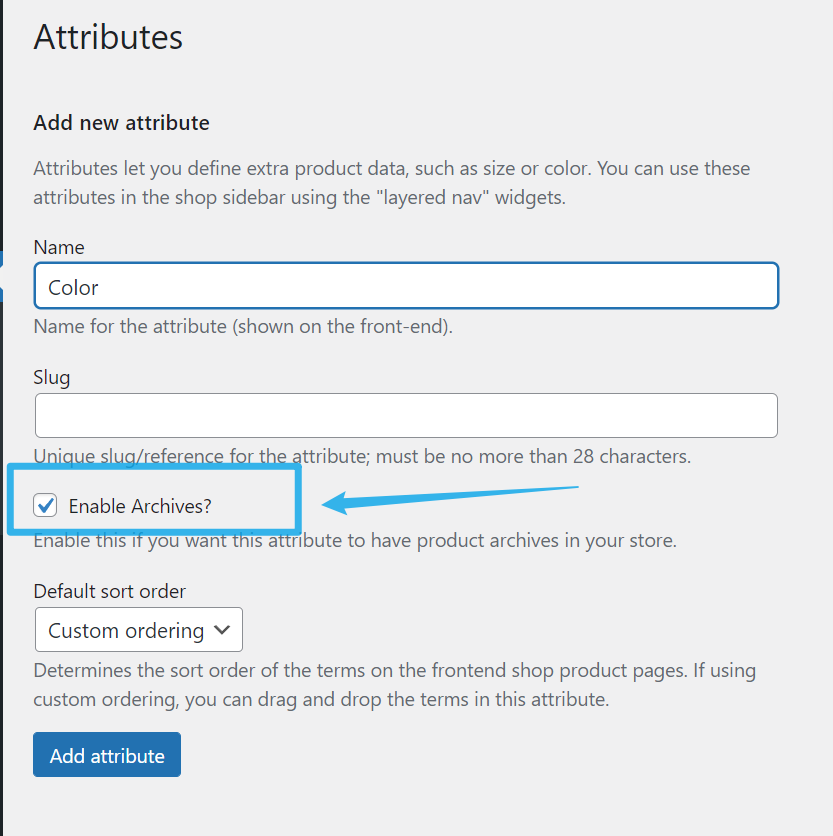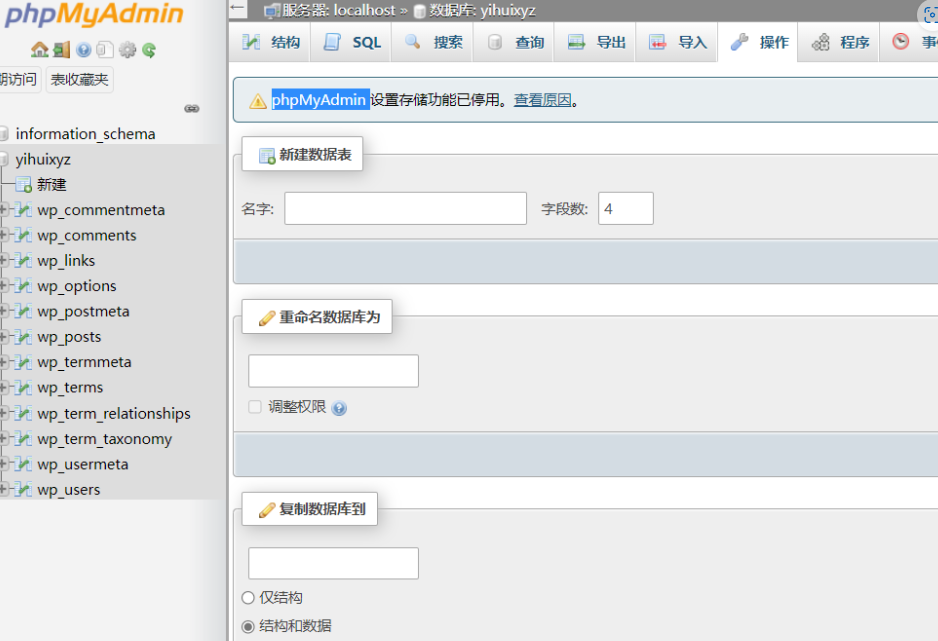支持大部分的应用平台
可以实现把搭建在内网的服务通过内网穿透实现外网
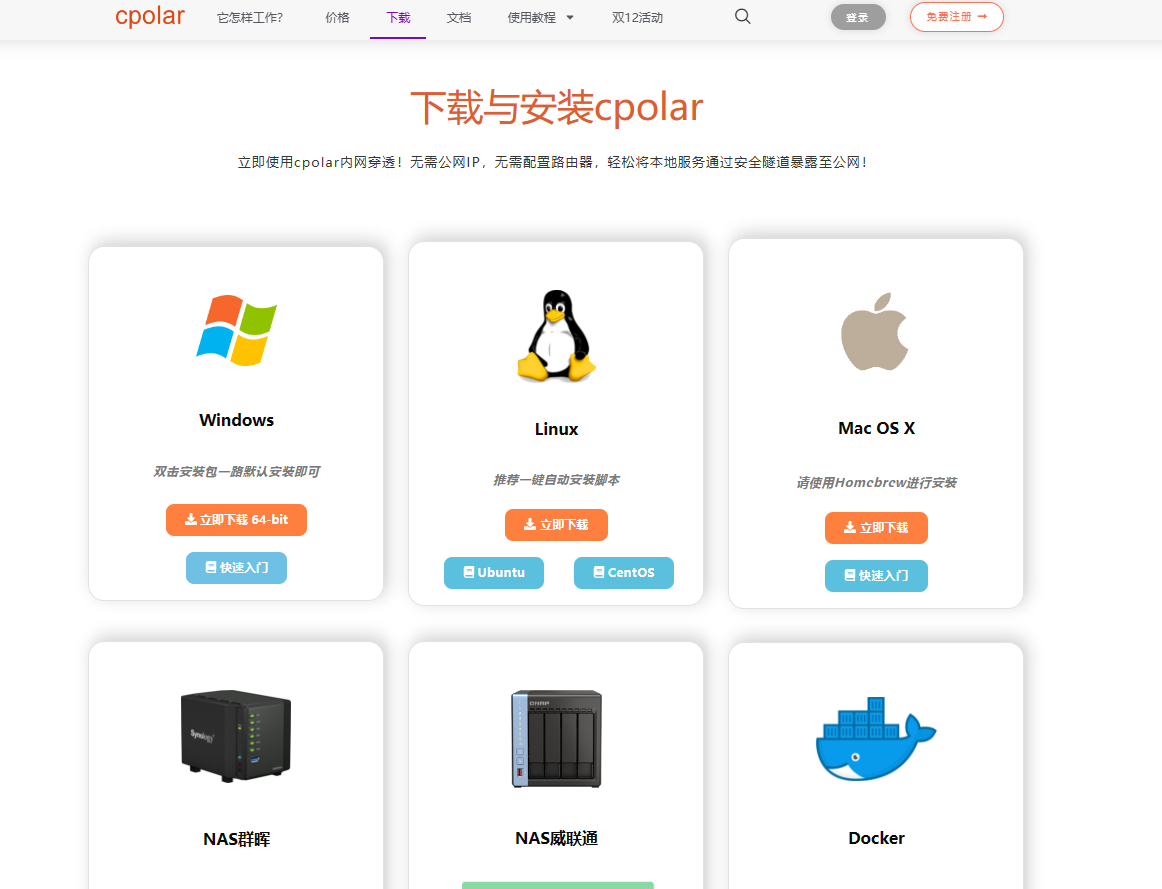
以下是在linux的原教程地址Cpolar快速入门教程:CentOS系列 – cpolar 极点云官网
Cpolar快速入门教程:CentOS系列
1. Linux CentOS安装cpolar
前言
Linux操作系统在个人电脑上并不多见,但在需要集中资源处理信息交互的服务器上,Linux系统却几乎是唯一的存在。而cpolar凭借极极低的资源占用和便捷操作,十分适合在linux系统上使用。今天,我们就为大家介绍,如何在linux CentOS中使用命令行安装cpolar。
(一键自动安装脚本该脚本适用于centos7/8以后版本)
1.1 安装cpolar
首先,我们需要安装curl:
sudo apt-get install curl
接下来下载cpolar
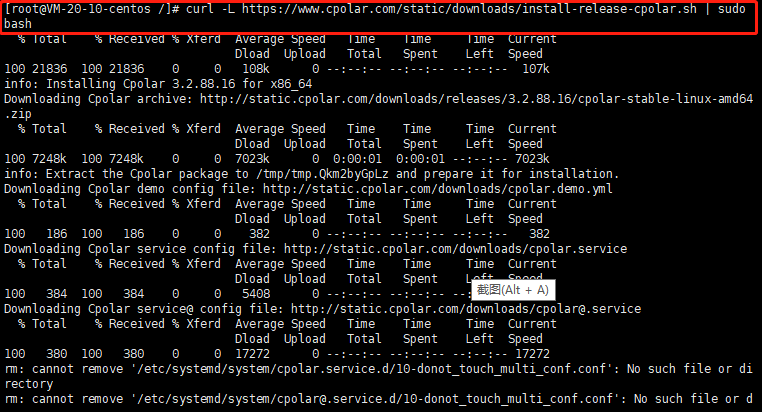
见到以下信息表示下载安装完成
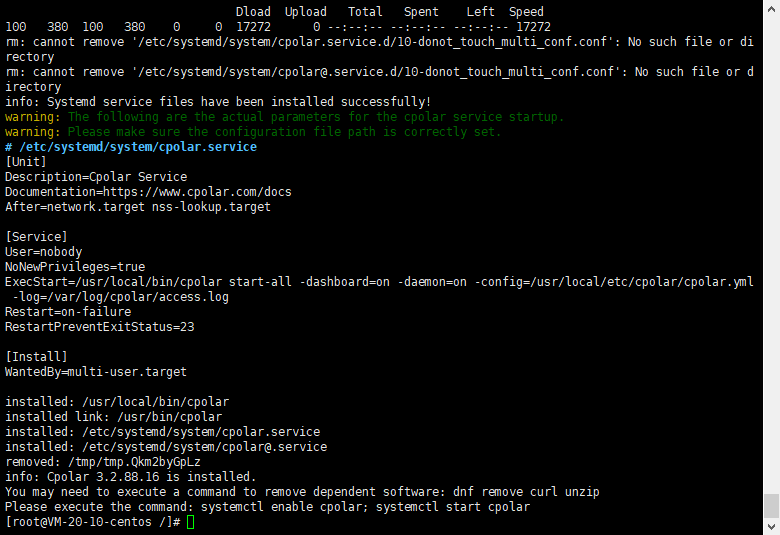
1.2 查看版本号
出现版本号表示安装成功

1.3 token认证
进入cpolar官网,点击免费注册进行注册一个账号
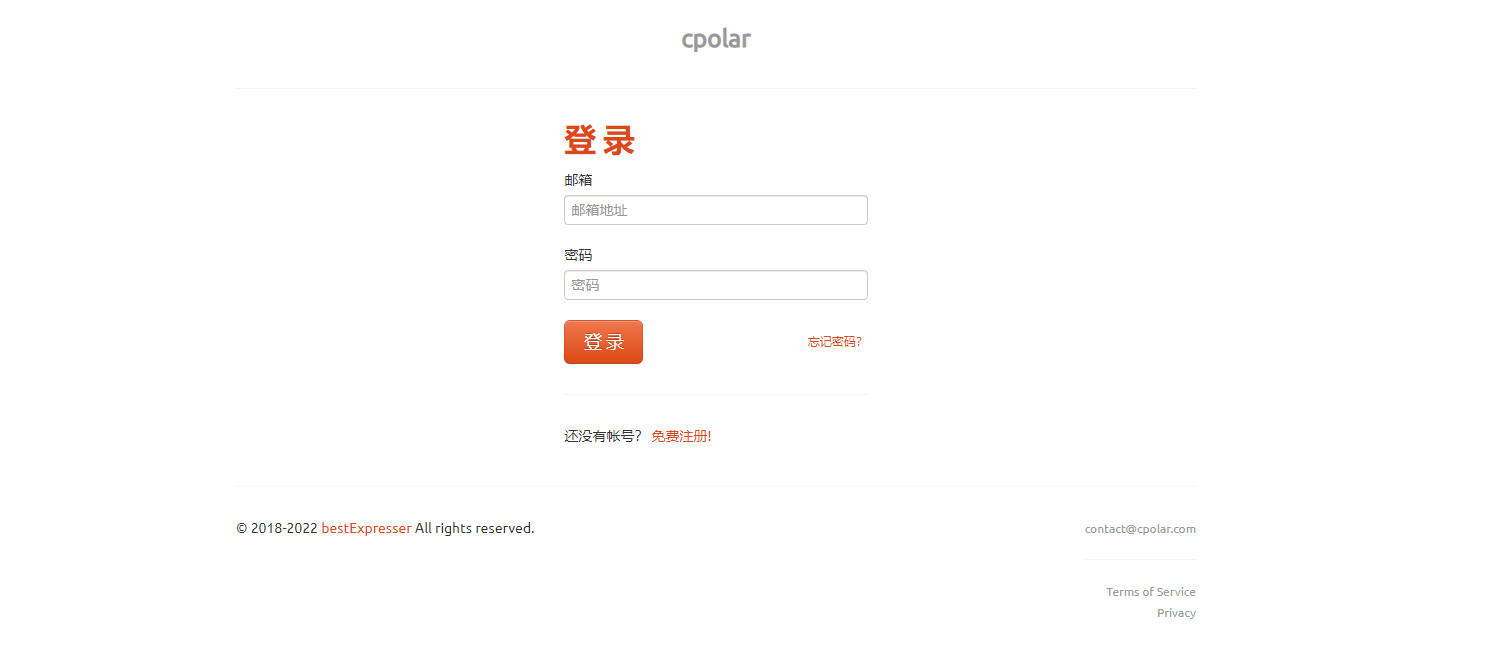
账号注册成功后并登录,点击左侧的验证查看自己的认证token
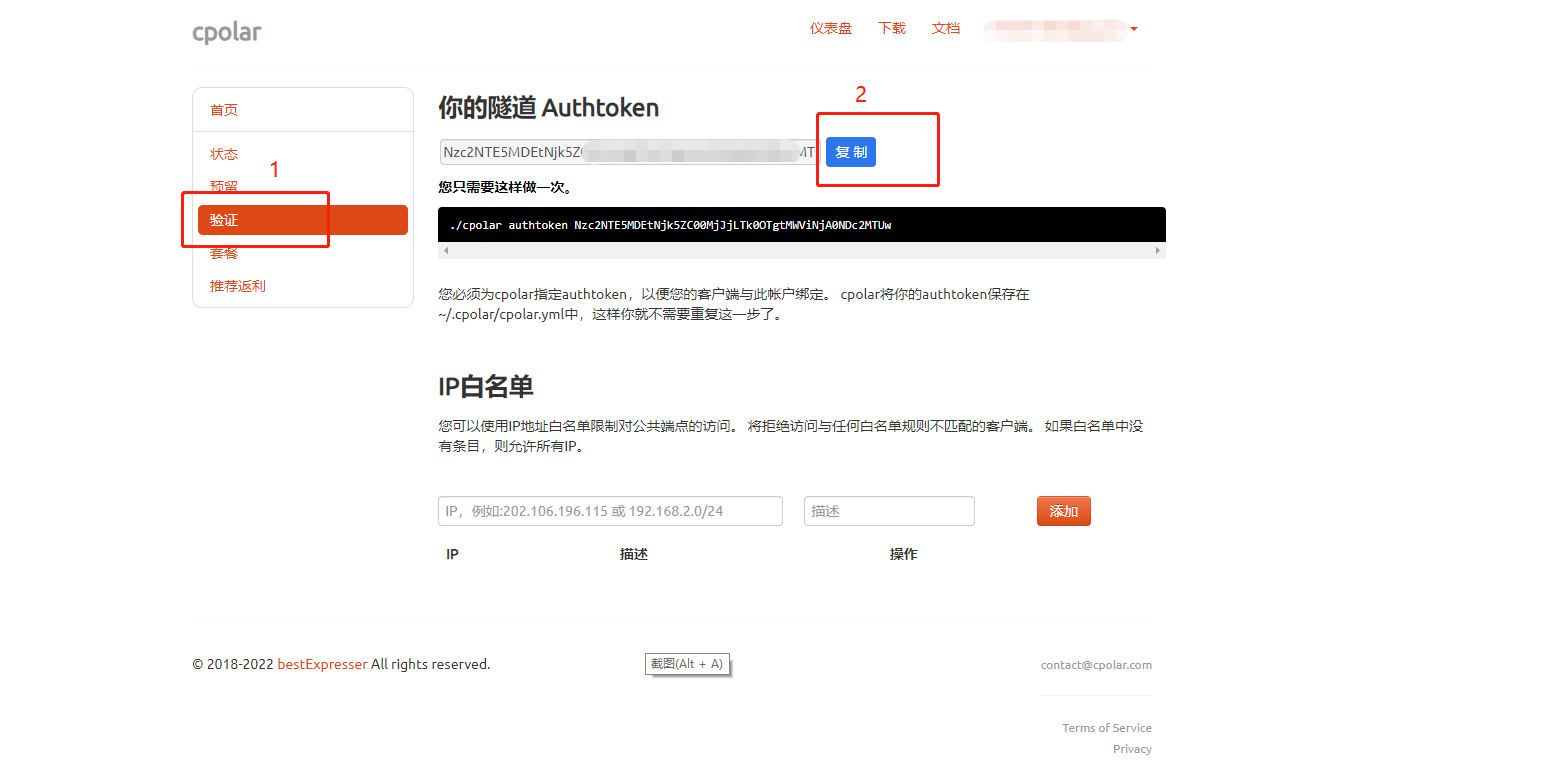
之后将token复制,把复制好的token执行如下命令

- /usr/local/etc/cpolar/cpolar.yml 表示cpolar配置文件所在的路径
1.4 将cpolar配置服务
- 向系统添加服务

- 启动cpolar服务

- 查看服务状态
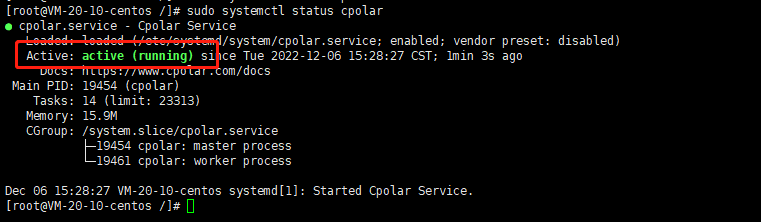
注:active(running)表示服务已经启动且处于运行中
1.5 查看在线隧道
登录cpolar官网,点击左侧的状态,在线隧道列表显示默认创建的2条隧道:
- ssh隧道,指向22端口,tcp协议
- website隧道,指向8080端口,http协议(http协议默认会生成2个公网地址,一个是http,另一个https,免去配置ssl证书的繁琐步骤)
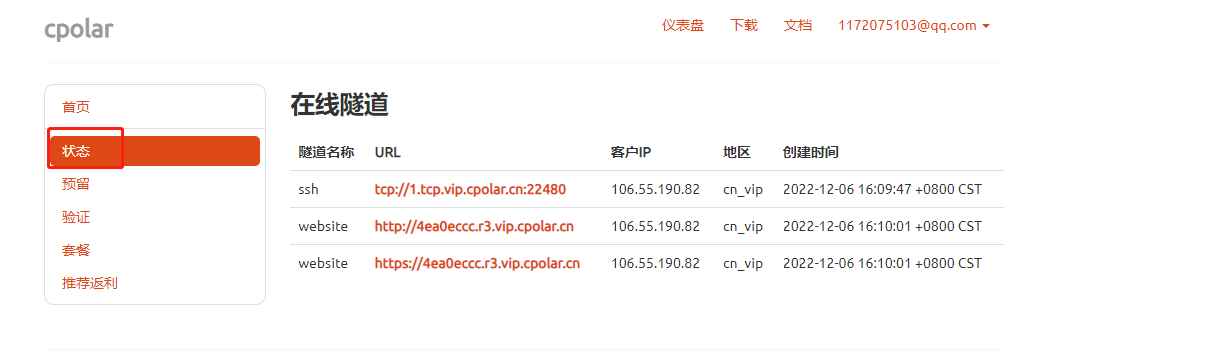
1.6 打开cpolar web ui 管理界面
如在虚拟机安装的cpolar,可使用如下方式访问http://192.168.XX.XX:9200,默认在9200端口。
打开浏览器访问本地9200端口,使用cpolar账户密码登录即可,登录后即可对隧道进行管理
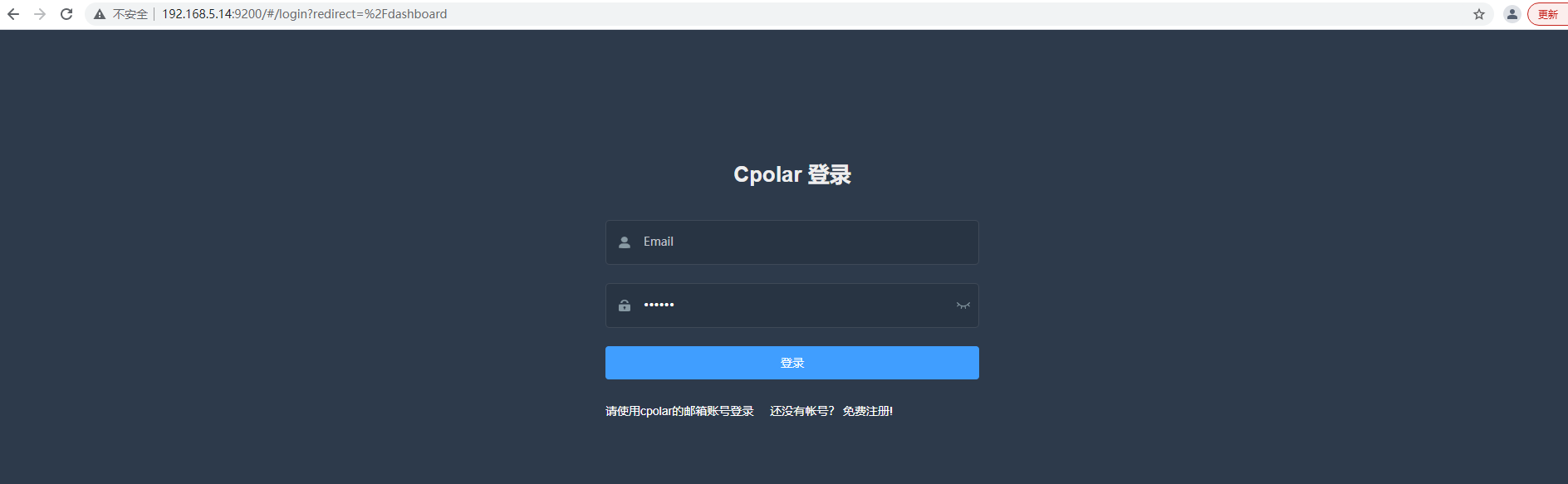
如何在cpolar web UI管理界面创建隧道可以参考官网文档
cpolar官网文档:https://www.cpolar.com/docs
至此,我们就在Linux上成功安装了cpolar,而我们可以使用cpolar的内网穿透功能,实现多种场景的应用。如果您对cpolar的使用有任何疑问,欢迎与我们联系,我们必将为您提供力所能及的协助。当然也欢迎加入cpolar的VIP官方群,共同探索cpolar的无限潜能。
2. 无公网IP,SSH远程连接Linux CentOS【内网穿透】
2.1 创建tcp隧道
Linux CentOS安装cpolar请参考该篇文章:Linux CentOS安装Cpolar
在centOS系统本地安装cpolar内网穿透之后,在外部浏览器上访问centOS本地9200端口,访问方式:局域网ip+:9200,打开cpolar web ui界面。
安装cpolar后,会默认生成一个ssh名称的隧道,如果有ssh,则可以直接跳到查看在线隧道列表,然后远程连接
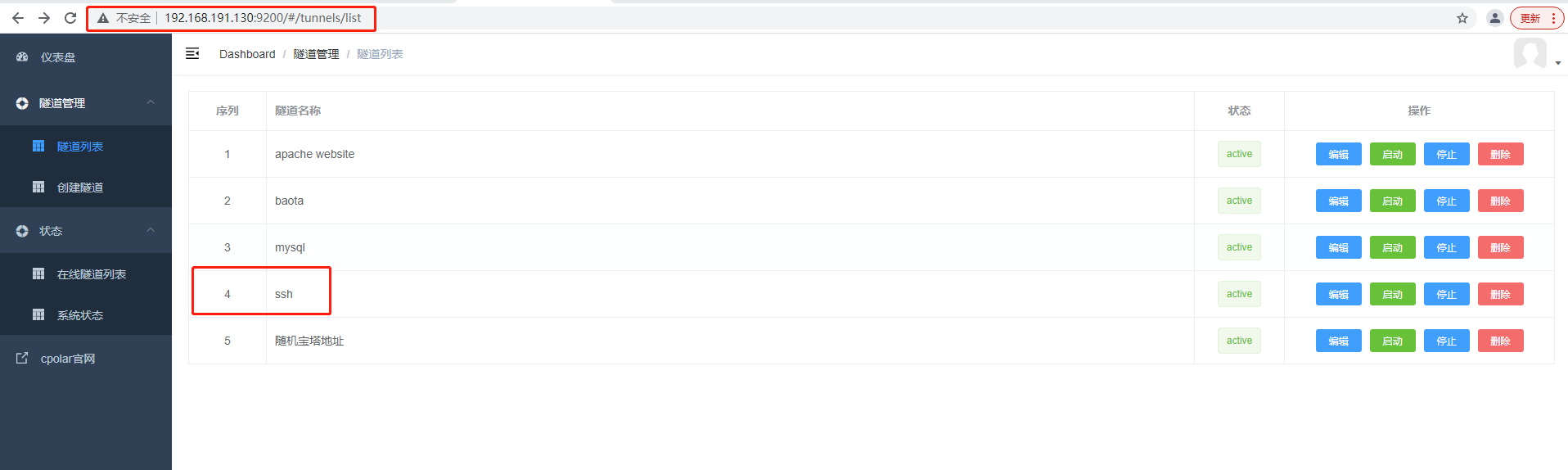
如果没有,我们点击左侧仪表盘的隧道管理——创建隧道,由于ssh连接默认的是22端口,因此我们要来创建一条tcp隧道,指向22端口:
- 隧道名称:可自定义,注意不要重复
- 协议:tcp
- 本地地址:22
- 域名类型:选择随机域名
- 地区:选择China VIP
点击创建
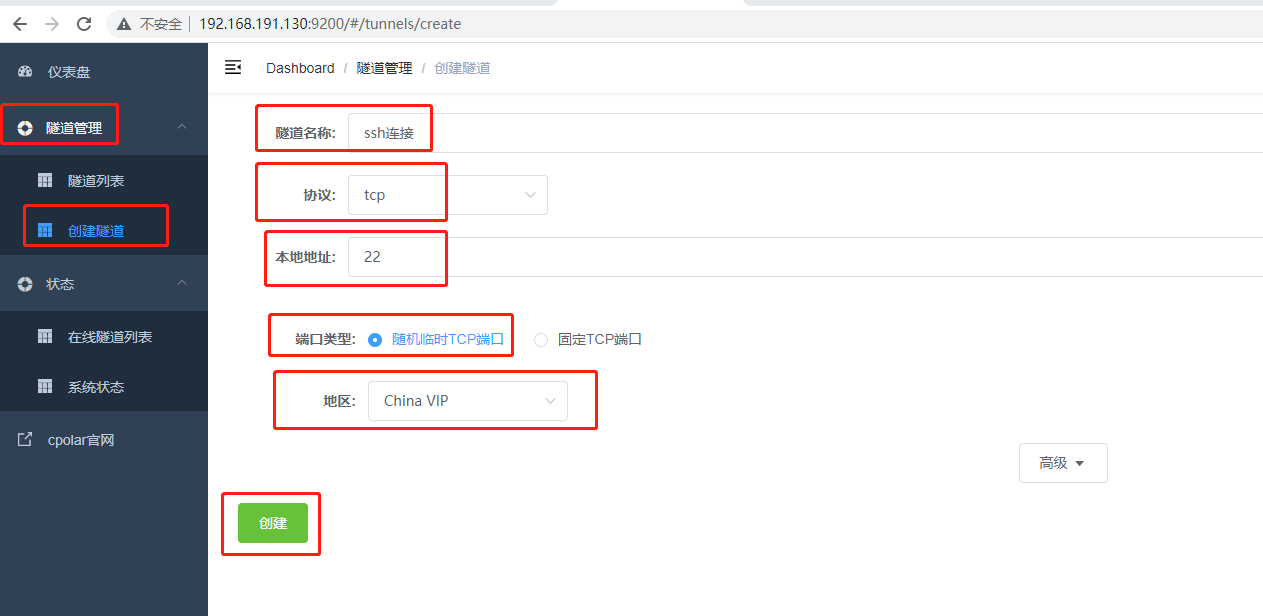
创建好后打开在线隧道列表,查看随机公网tcp地址
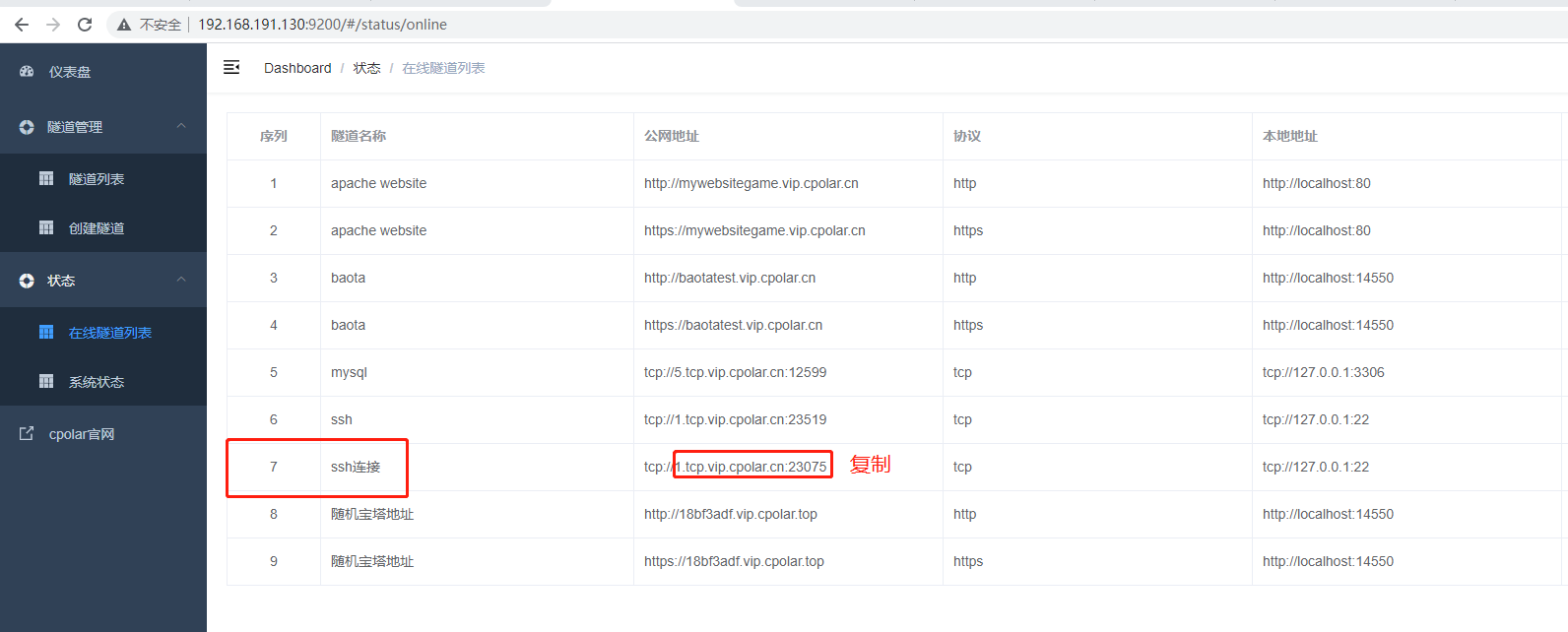
2.2 远程访问
在外我们可以通过这个公网地址来SSH远程连接centos,以windows系统为例,我们使用在cmd窗口即可远程连接centOS
这里需要注意,由于我们的本地22端口到了公网被映射到了23075端口(您的公网端口可能不一样),所以,ssh命令需要加-p参数,后面加公网端口号
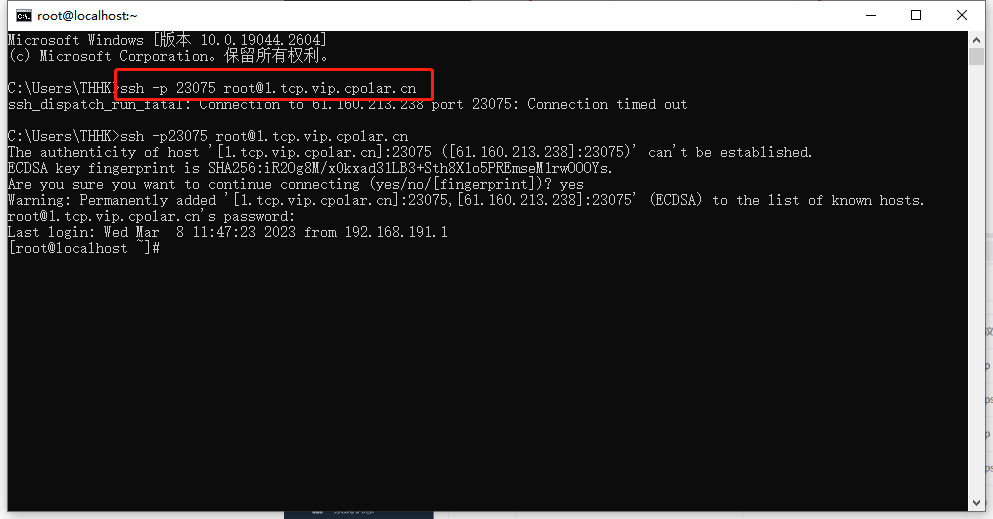
同时我们使用xshell工具也可以连接
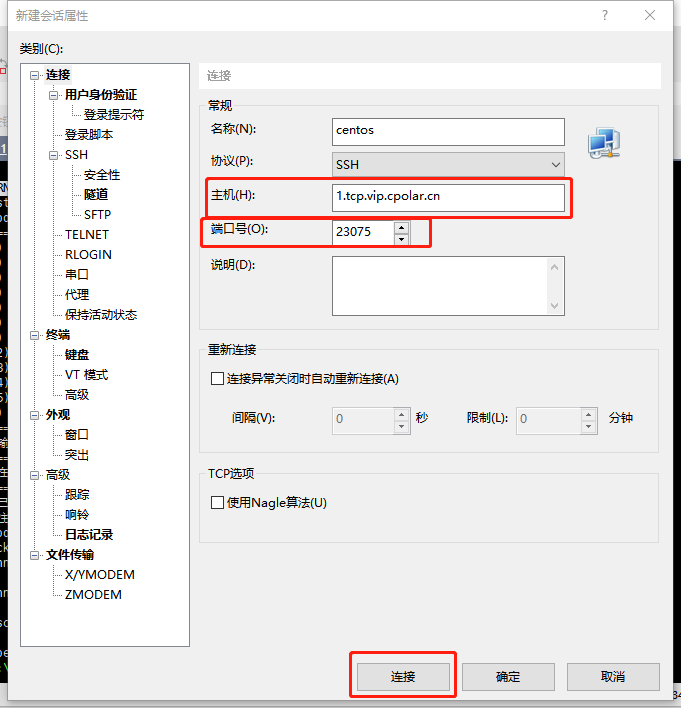
2.3 固定TCP地址
我们通过cpolar建立的临时TCP数据隧道,成功连接了位于局域网下的centos系统,,并能通过这条TCP连接隧道进行无差别操作。不过,此时的TCP数据隧道还是随机临时TCP隧道,每隔24小时端口号就会发生变化,更适合应用于系统调试、远程解决操作问题等环境。
如果想要让这条数据隧道长期稳定存在,我们还需要进一步的设置。
要建立一条稳定的TCP数据隧道,我们首先要登录cpolar官网,进入仪表台的预留界面
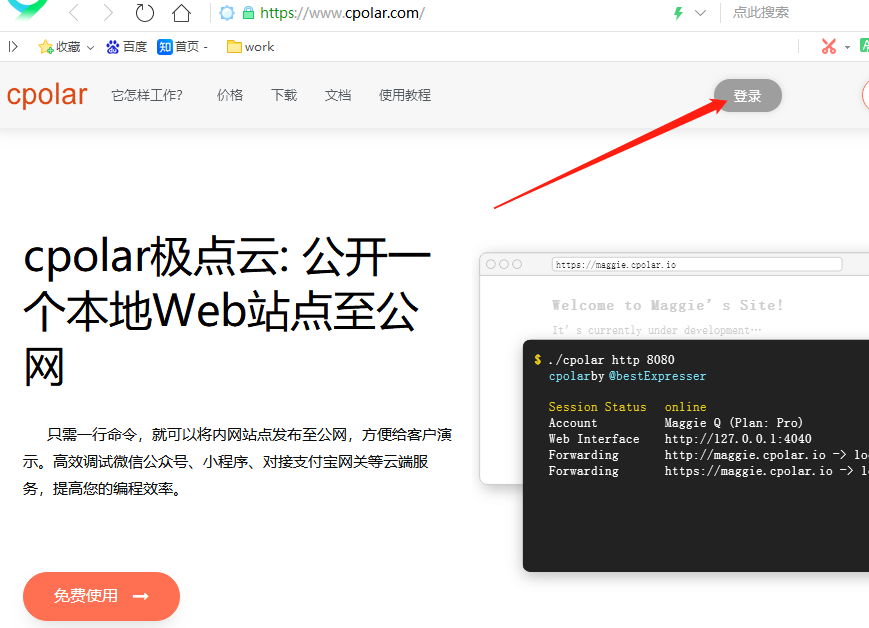
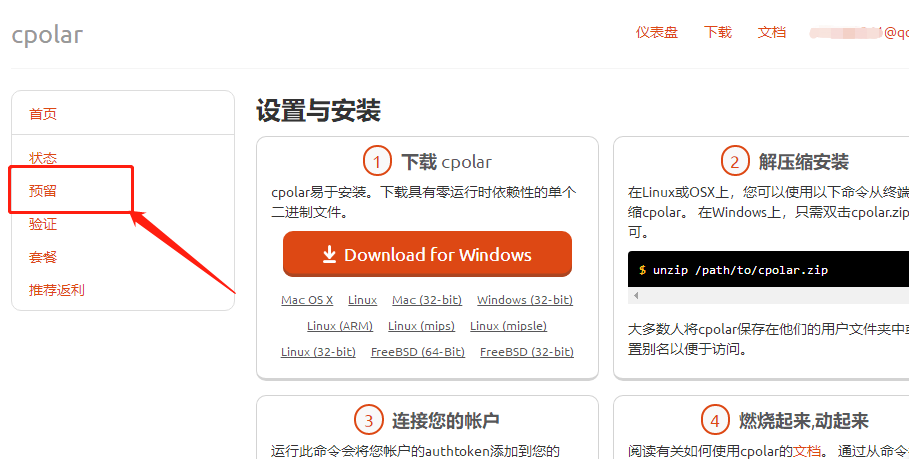
在预留界面中,找到保留的TCP地址项目。在这个项目下,我们填入一些必要信息,如识别数据隧道的隧道名称、隧道使用区域等。
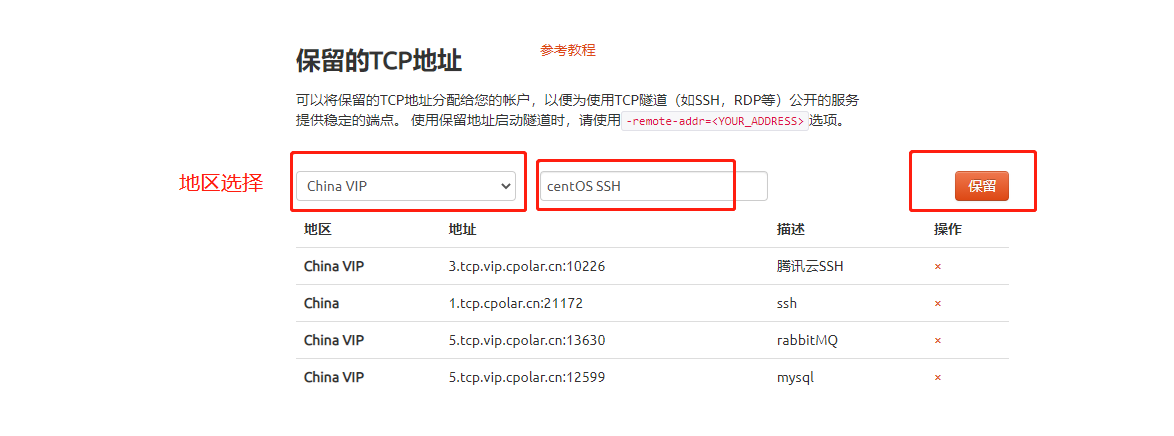
在这些信息填入后,点击右侧的保留按钮,将cpolar官网后台的隧道固定下来。此时cpolar会生成一个隧道端口,这就是我们ssh连接到centos系统的固定地址
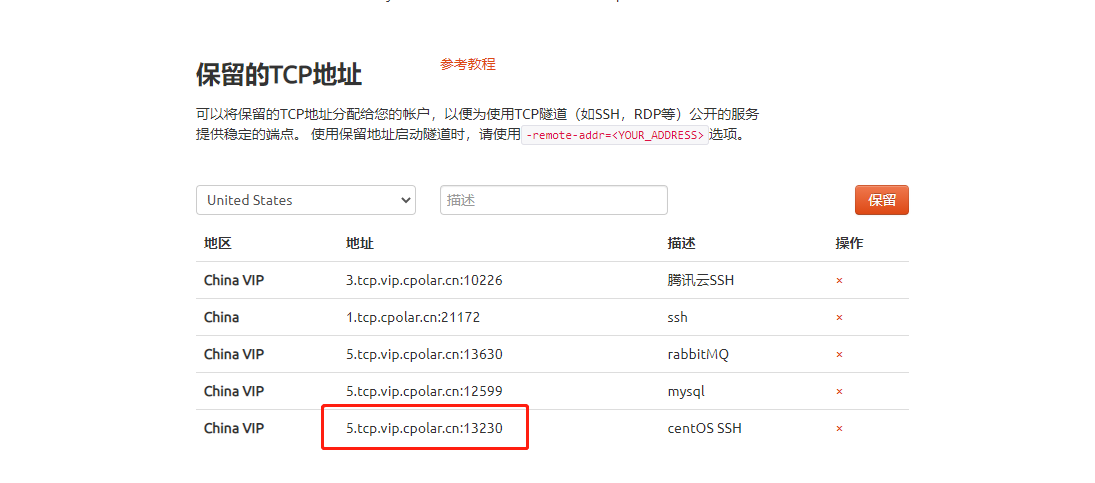
接着我们回到cpolar界面,打开隧道列表,找到之前创建的随机临时TCP隧道,进入编辑页面
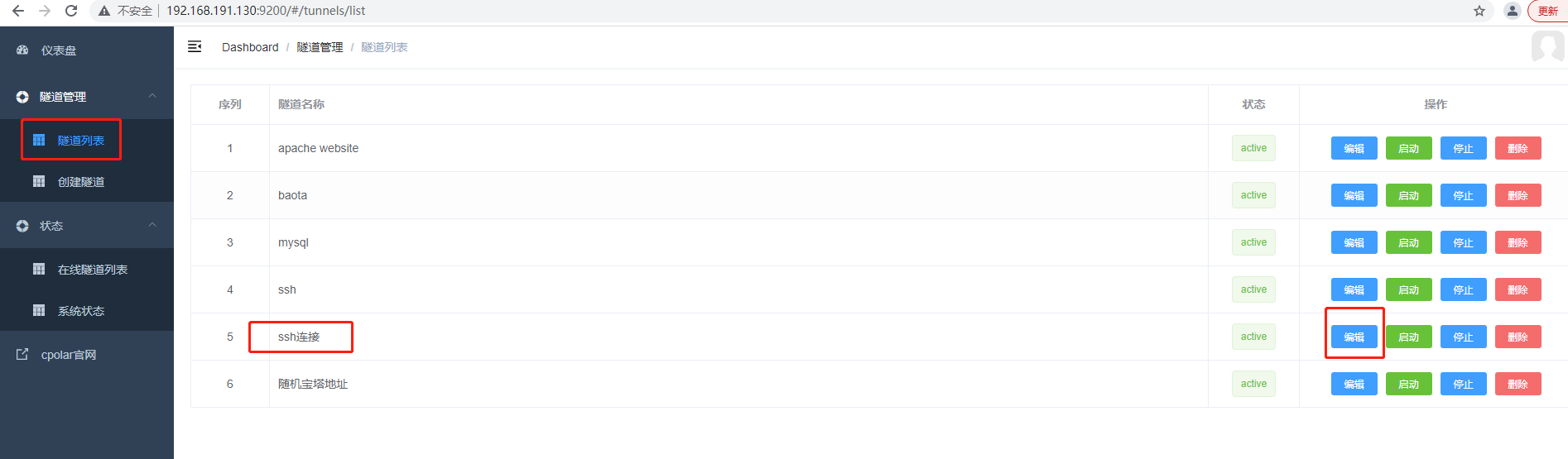
将我们在cpolar官网获得的隧道端口粘贴进预留的TCP地址栏中,然后点击下方的更新按钮
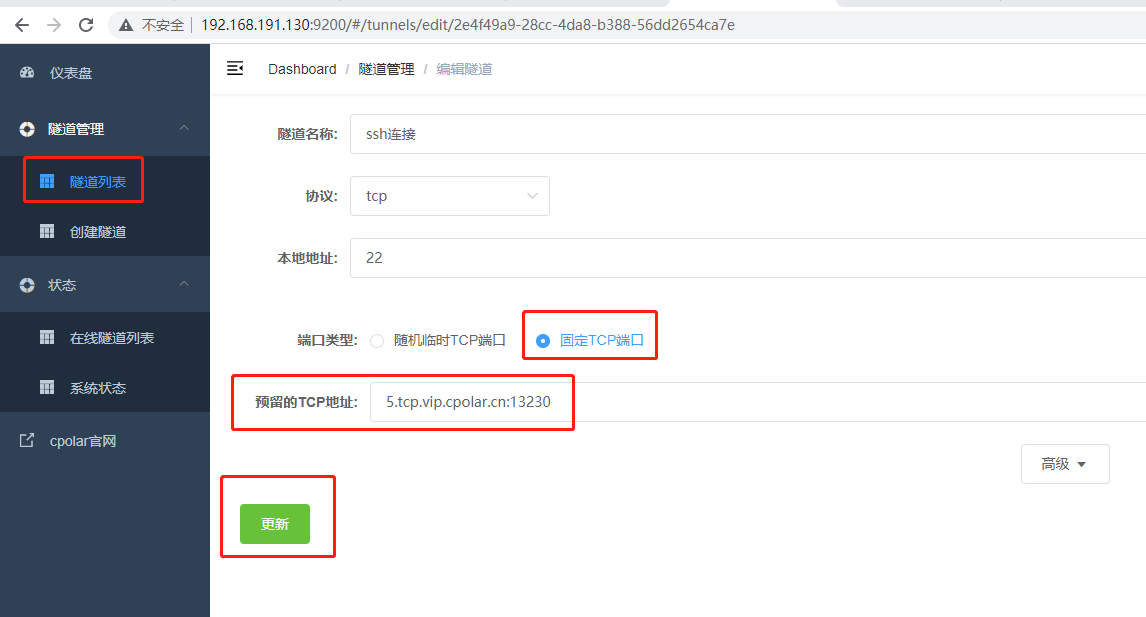
然后再次查看在线隧道列表,发现ssh的隧道对应的公网地址变成了我们官网保留的固定地址
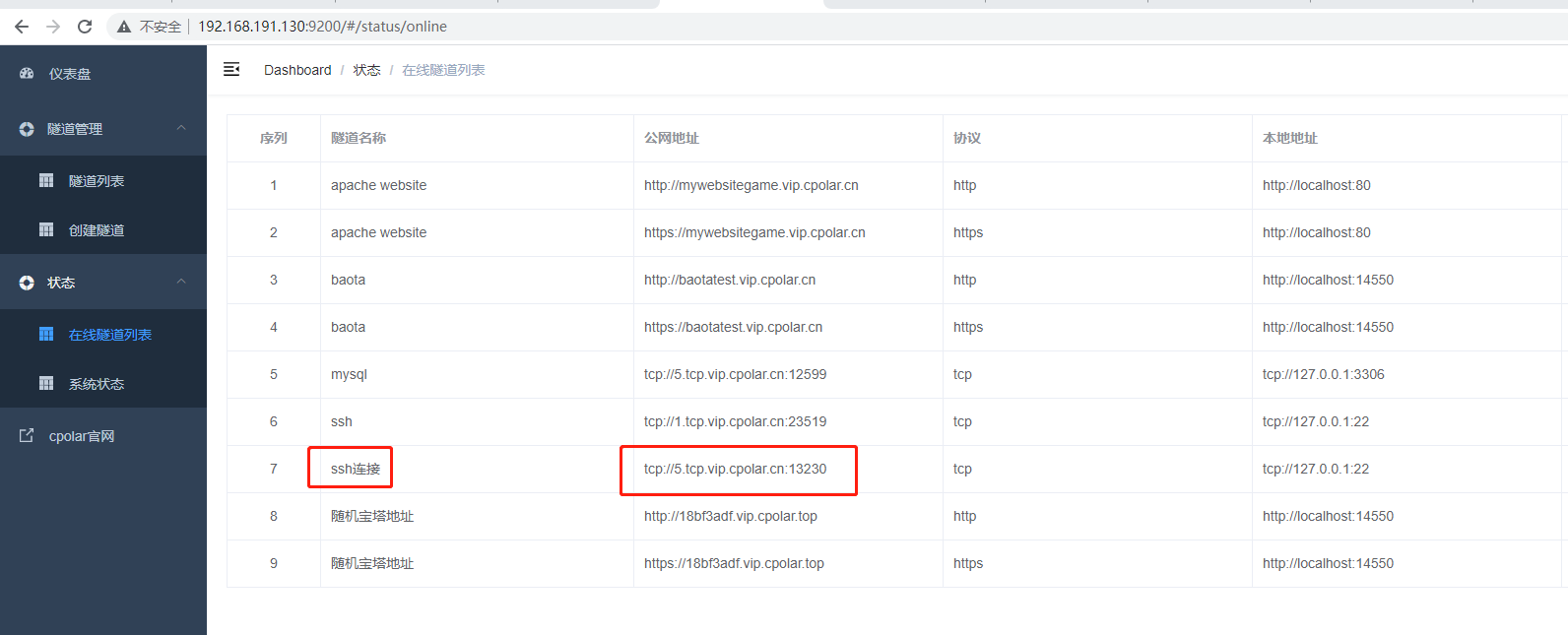
此时,我们就可以在其他设备和操作系统下,使用命令,稳定轻松的连接到Ubuntu系统中,且不用再担心数据隧道端口号重置的问题。
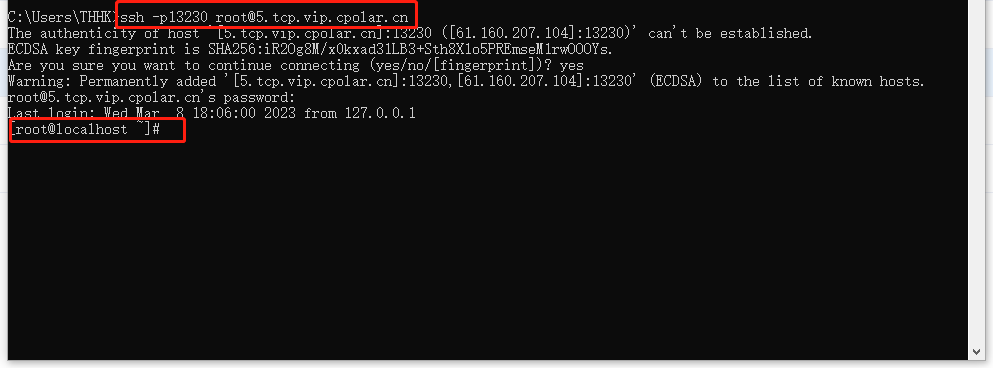
同时使用xshell工具也可以连接
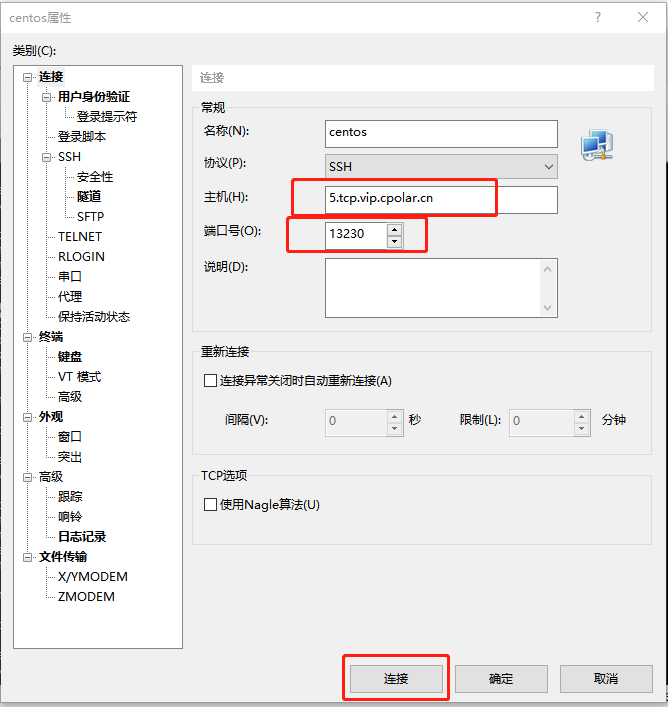
通过以上操作,我们已经能够长期稳定的使用cpolar建立的TCP数据隧道,在任意操作系统及网络环境下,连接到另一设备上,这一点对于电脑与树莓派、linux电脑或其他硬件设备的互联,都能带来极大便利。如果您对cpolar有任何疑问,欢迎与我们联系,我们必将为您提供力所能及的协助。当然也欢迎加入cpolar的VIP官方群,共同探索cpolar的无限潜能。
3. Linux CentOS本地搭建web站点,并实现公网访问
前言
在web项目中,部署的web站点需要被外部访问,则需要一个媒介,通过把资源放在这个媒介中,再通过所暴露的端口指向这个站点,当外部访问这个媒介所对应的端口时,媒介指向站点,完成访问,像这种类似的媒介,常用的有tomcat容器、Apache等,这边使用Apache来建搭建。
Apache2 是一种流行的 Web 服务器应用程序,也就是通常所说的运行网站的服务器,目前apache在centos已经改名,叫httpd。
3.1 安装httpd,输入命令,出现y/N,输入y
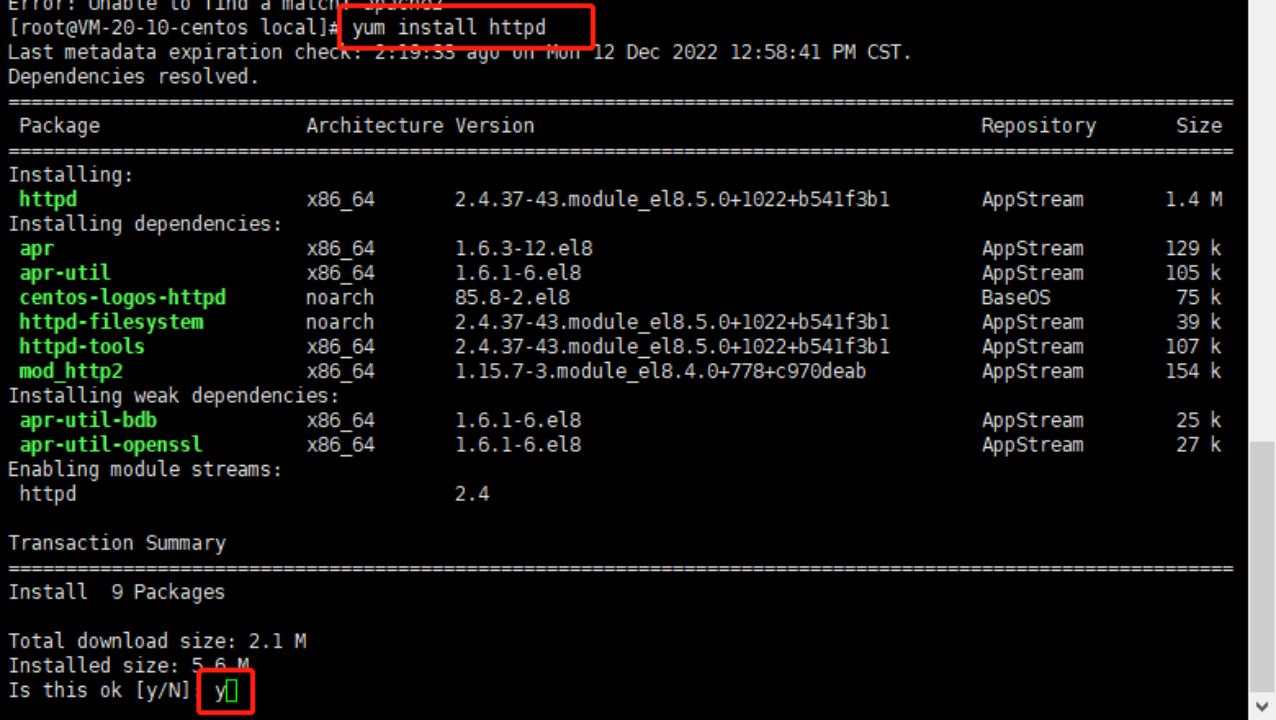
3.2 安装完成查看版本信息,出现以下版本信息表示安装成功

3.3 启动服务

3.4 打开浏览器输入http://192.168.XX.XX ,局域网访问,httpd默认是80端口,访问时候无需加端口
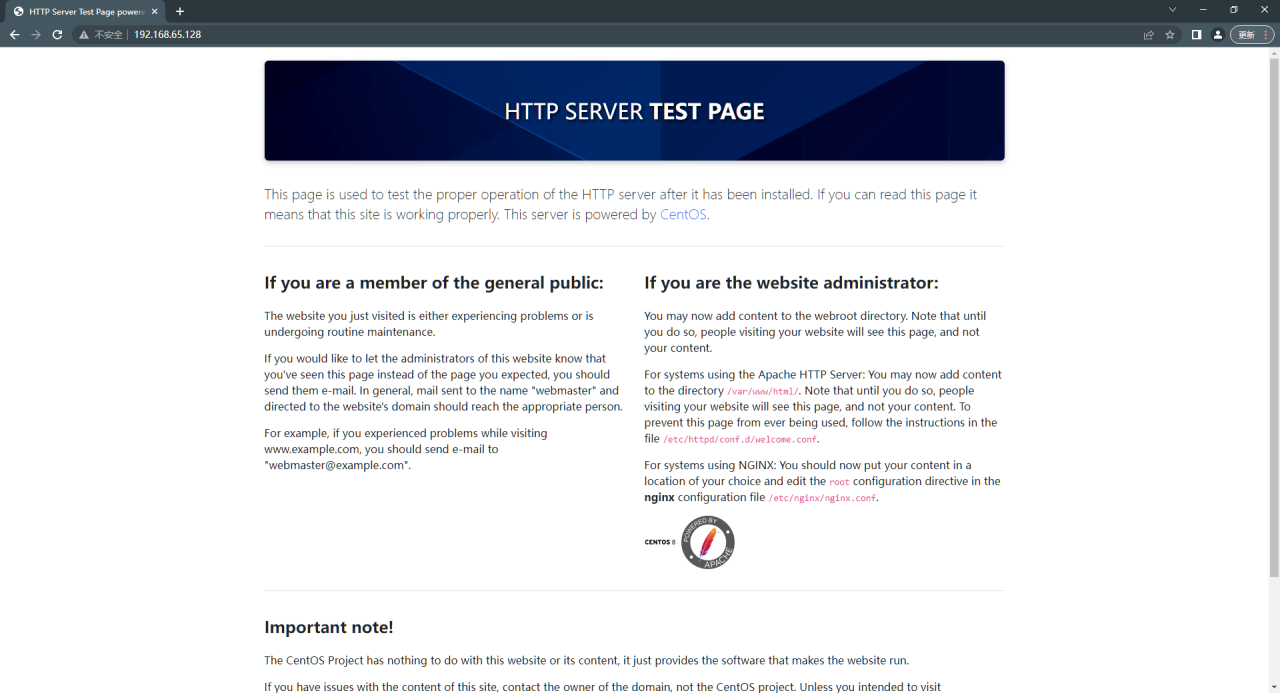
注意,如没有出现这个页面,可能是防火墙问题,输入以下命令可以关闭防火墙(centos8)
3.5 公开本地web网站
由于该站点是在本地设备上,局域网之间可以访问,但是公网环境下无法访问,接下来将web站点发布到公网。
这里使用cpolar内网穿透来实现,创建http隧道,将内网80端口映射到公网上。如果您还没安装cpolar,请参考第一篇文章教程。
创建http隧道,指向本地80端口
如下图所示,有生成相应的公网地址,一个http协议,一个为https协议(免去配置ssl证书的繁琐步骤),将其复制下来

在浏览器输入上面暴露的http公网地址,实现在公网环境访问。出现这个界面表示站点暴露到公网成功。
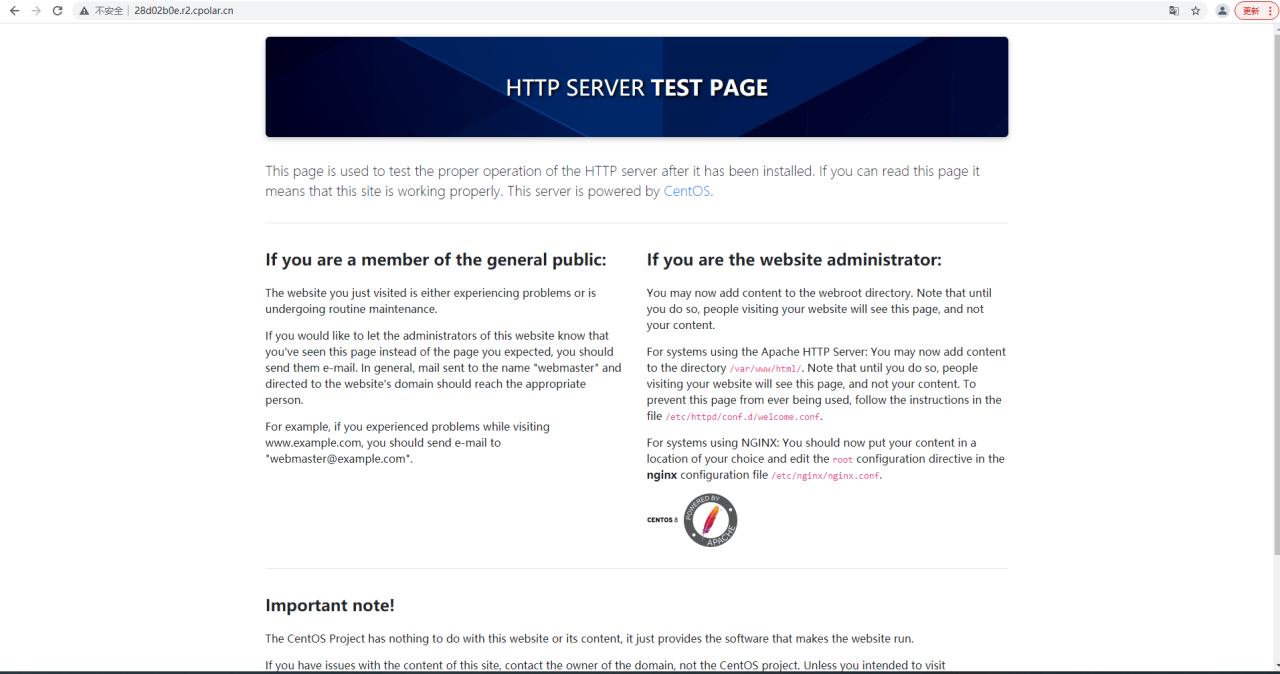
配置后台服务
由于以上命令暴露的公网地址在窗口关闭后隧道也将同步关闭无法访问,所以我们需要将参数保存到配置文件中。方便每次开机后,后台自启动运行隧道。
- 编辑cpolar.yml文件
- 打开后按
i编辑,在文件中添加如下配置
参数介绍:
- webstation:隧道名称,可以自定义
- proto: 协议,如tcp或者http
- region:线路地区:有cn cn_vip cn_top等,可自由选择,具体请参考官网文档——全球基础设施

输入完成后按Esc键退出编辑,然后输入:wq保存(如果您的项目部署在其他端口上,也可以指定其他端口)
- 启动所有隧道测试,出现以下界面,然后复制webstation隧道的公网地址(指向80端口).
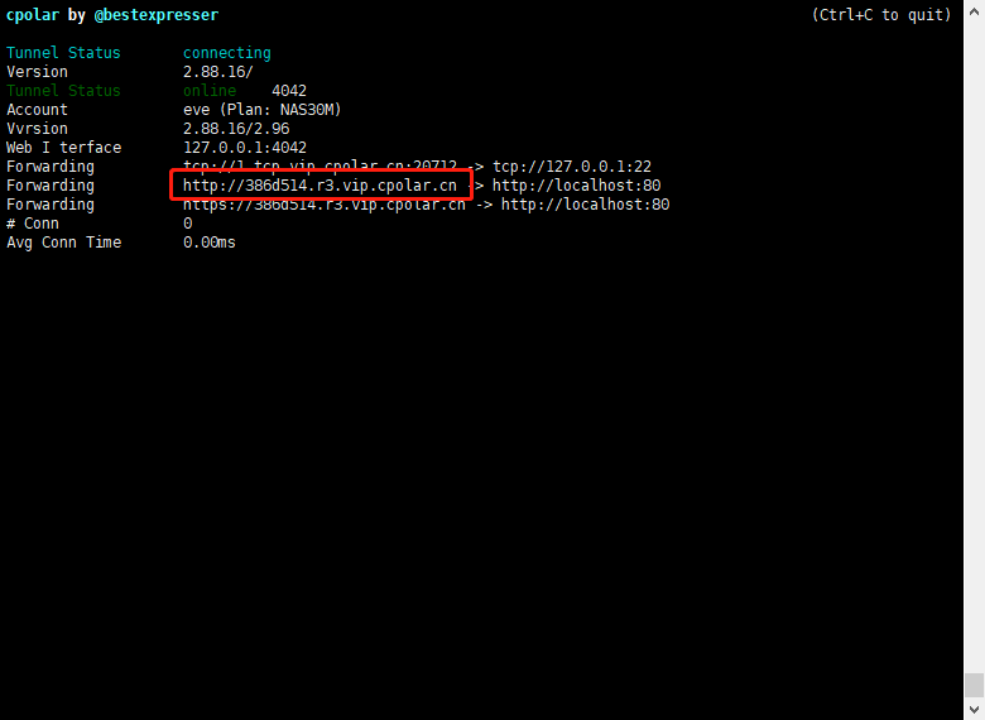
- 打开浏览器输入复制的公网地址访问
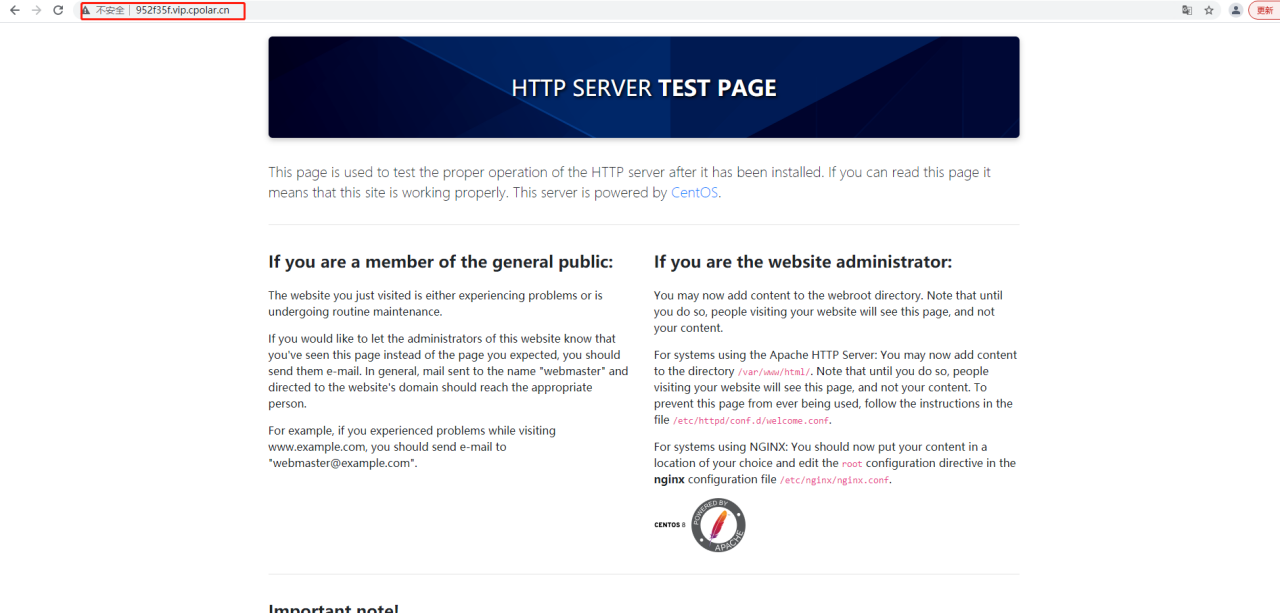
3.6 配置固定二级子域名
由于使用免费cpolar所生成的公网地址为随机临时地址,24小时内会重复变化。我们可以为其配置固定的二级子域名。
注意,配置固定二级子域名需要将cpolar套餐升级至基础套餐或以上。
进入cpolar官网并登录进入后台界面,点击左侧的预留,找到保留二级子域名,我们来为本地web站点保留一个二级子域名:
- 地区:选择China VIP
- 二级域名:可自定义
- 描述:即备注,可自定义
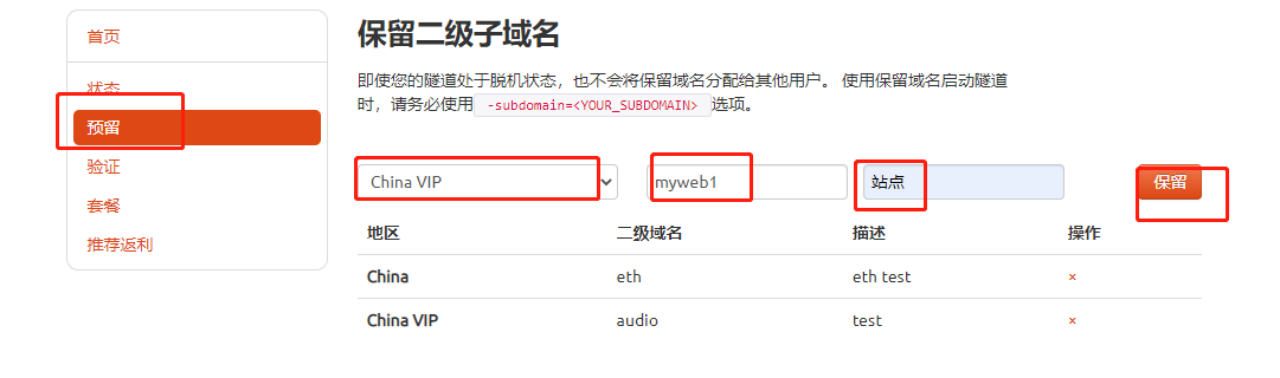
二级子域名保留成功,将其复制下来
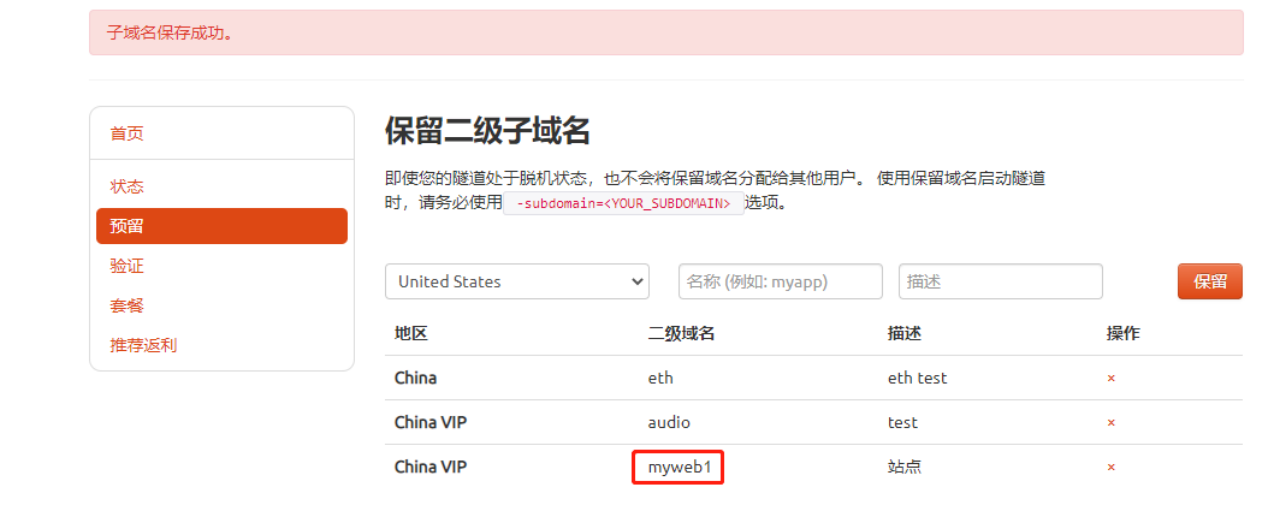
- 编辑cpolar.yml配置文件
打开后按i编辑
在webstation下添加一行:subdomain: ”myweb1”
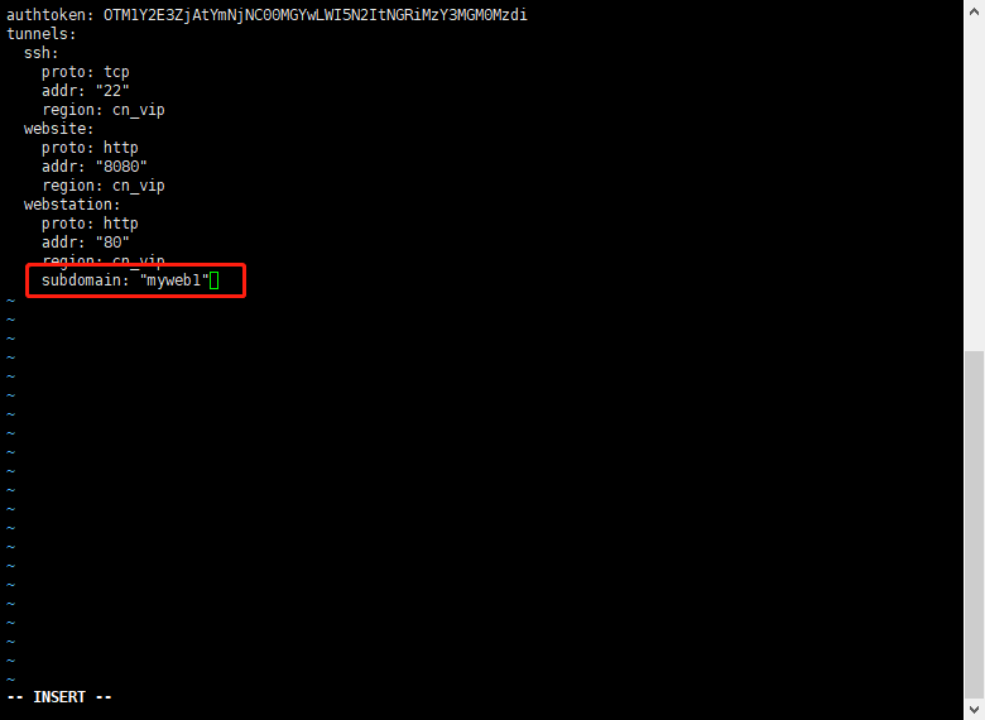
编辑完成按Esc键退出编辑,然后输入:wq回车保存。然后执行启动所有隧道,出现地址后复制公网地址
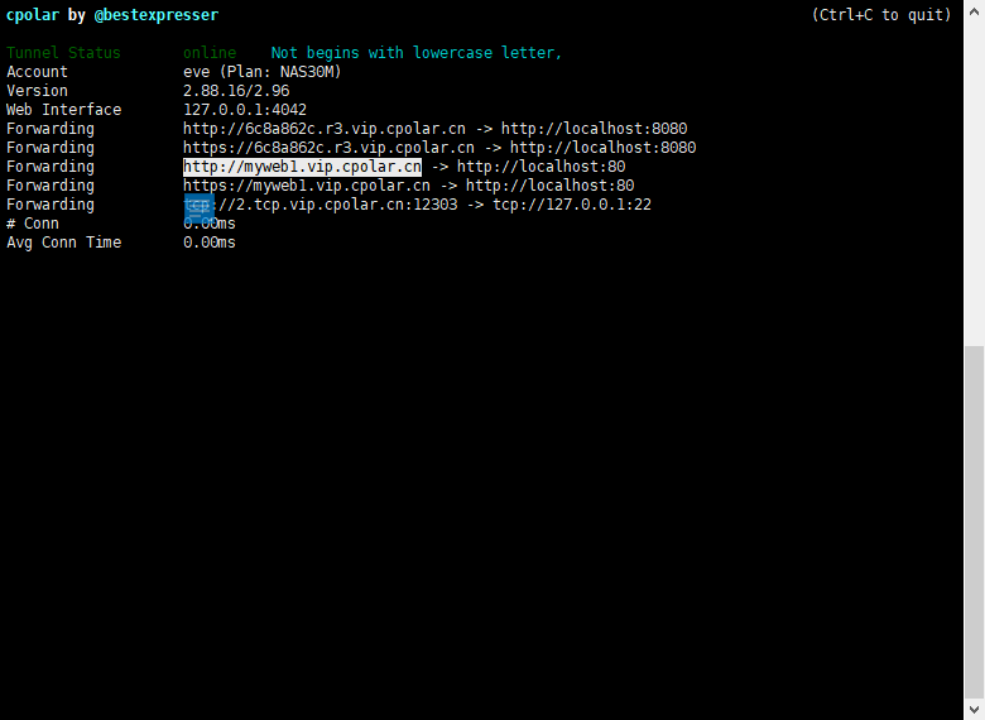
3.7 测试使用固定二级子域名访问本地web站点
在浏览器访问刚刚所配置成功的二级子域名,出现页面配置成功。
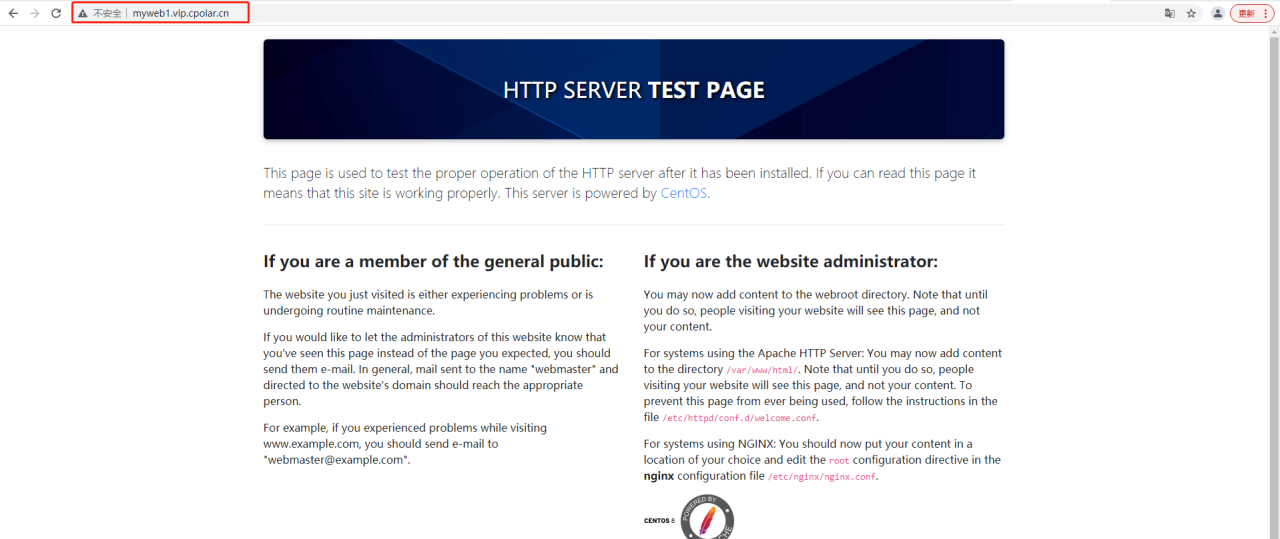
4. 为本地Linux CentOS上的web站点配置自己的域名
前言
在上一篇文章中,我们搭建了一个web站点服务,并通过cpolar暴露至公网访问,且配置了cpolar的固定二级子域名。这篇教程中,我们将为本地web站点配置自定义域名,使我们的web站点通过自己的域名也可以访问到。
4.1 保留自定义域名
配置使用自己的域名首先需要购买一个域名,购买域名平台有:国内:阿里云,腾讯云,华为云等,国外:GoDaddy平台等,可以自行选择。本篇教程以GoDaddy平台购买的域名为例:
注意配置自己的域名需要将cpolar升级到专业版套餐或以上。
在cpolar配置自己的域名,首先需要cpolar和域名建立关系。登录cpolar官网,点击左侧的预留,找到保留自定义域名:
- 地区:按实际选择(请参考文末关于服务器地区选择说明)
- 域名:输入自己的域名
- 描述:即备注,可自定义
点击保留
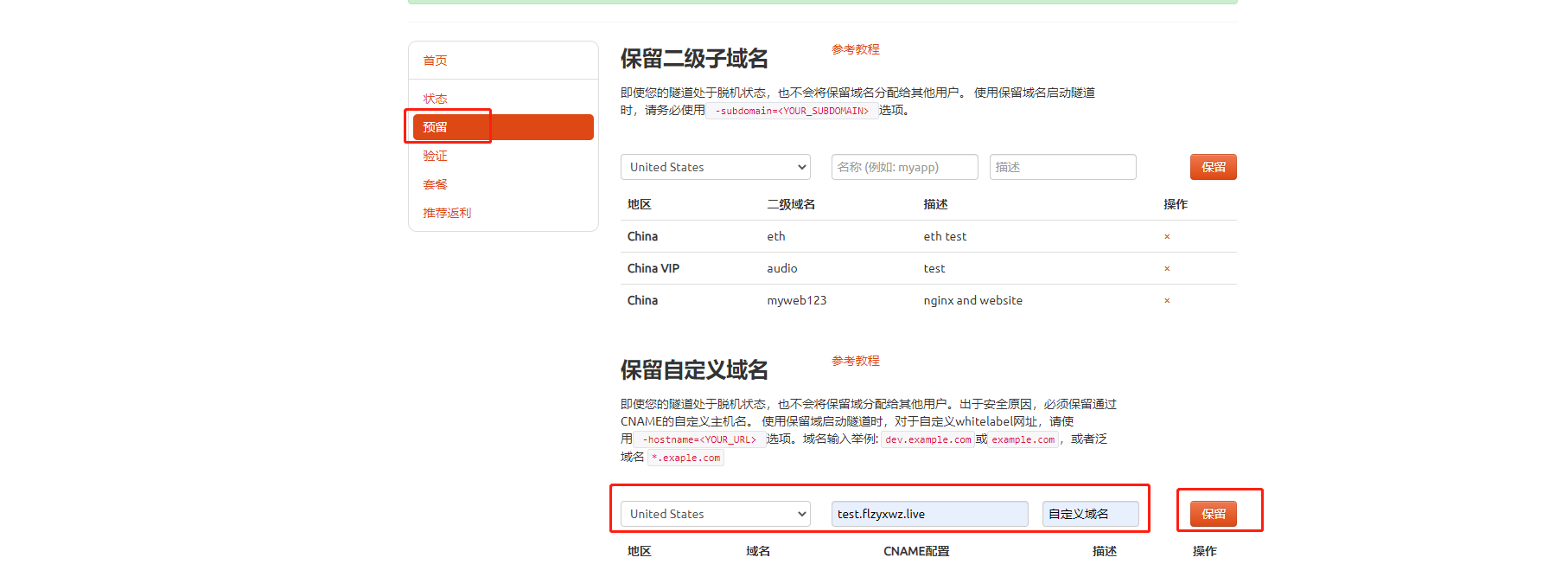
保留成功后,系统会生成一个对应的CNAME值,将其复制下来。
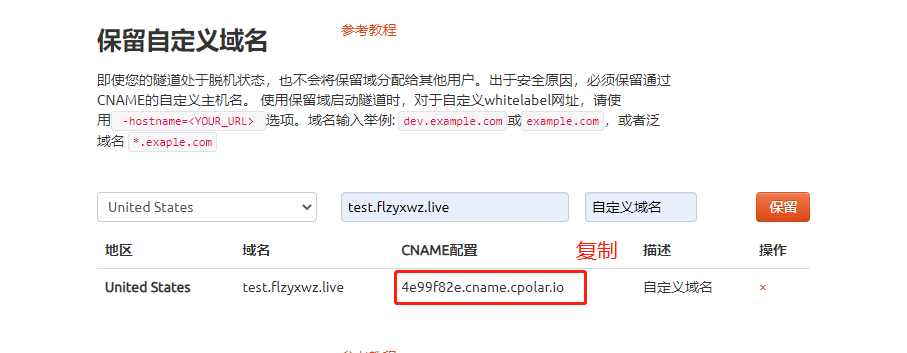
4.2 配置您的域名DNS解析
打开购买域名的商家控制台,添加一条CANME记录,记录的值为在官网保留的自定义域名对应的CNAME值.这里以GoDaddy平台为例。
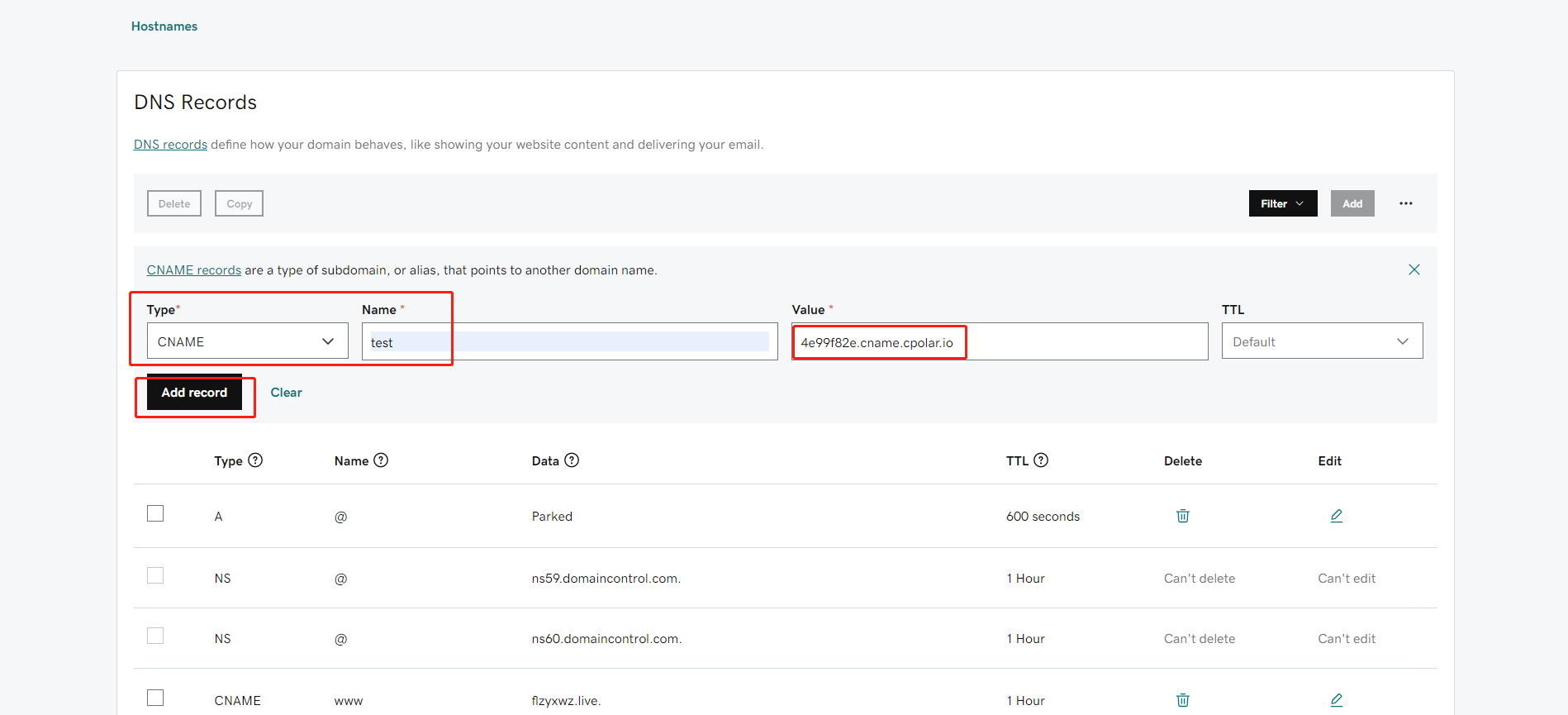
保存成功后在列表会看到这样一条数据,其中设置的Name值test就是该域名的子名称
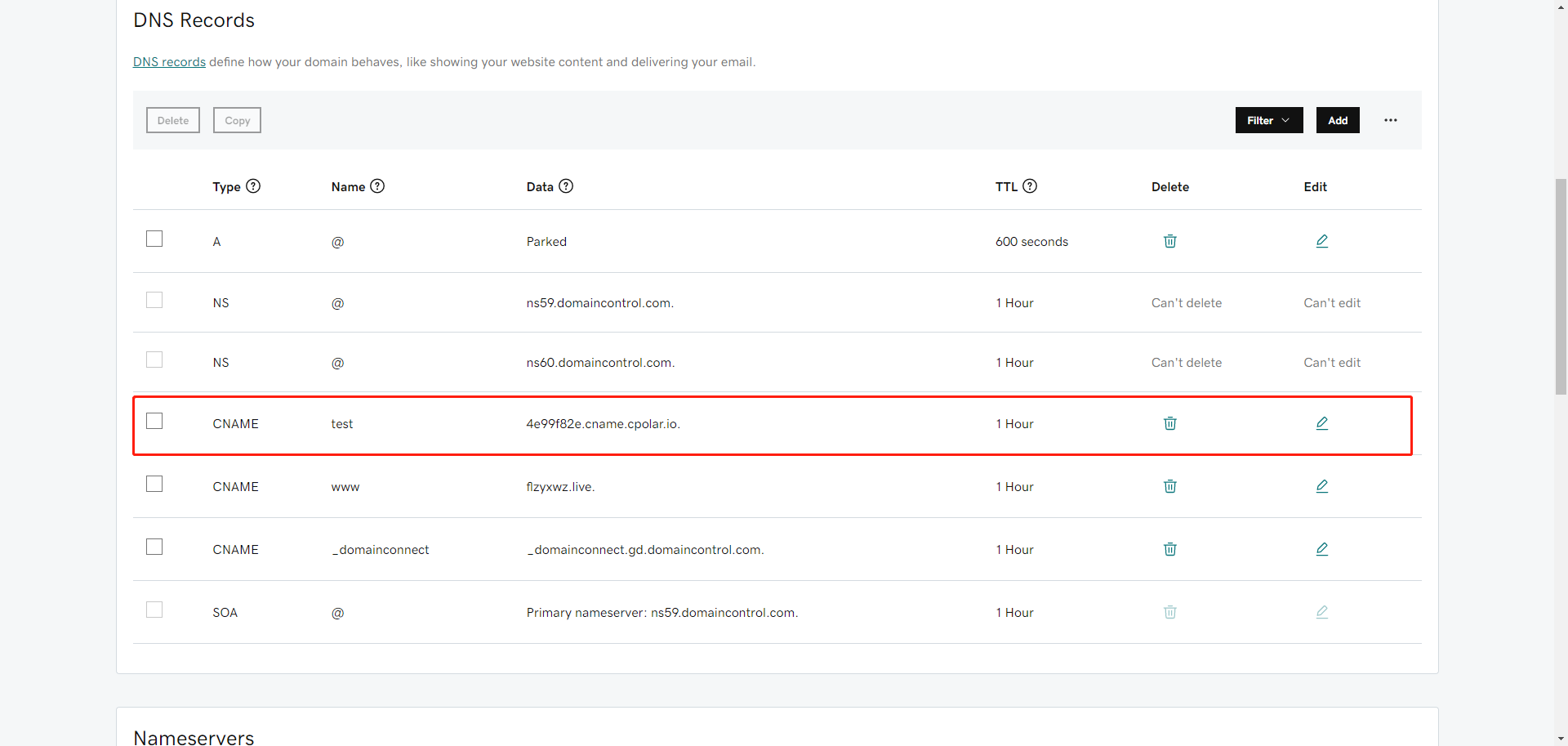
4.3 编辑cpolar配置文件
接着编辑cpolar配置文件,打开cpolar配置文件
添加如下参数
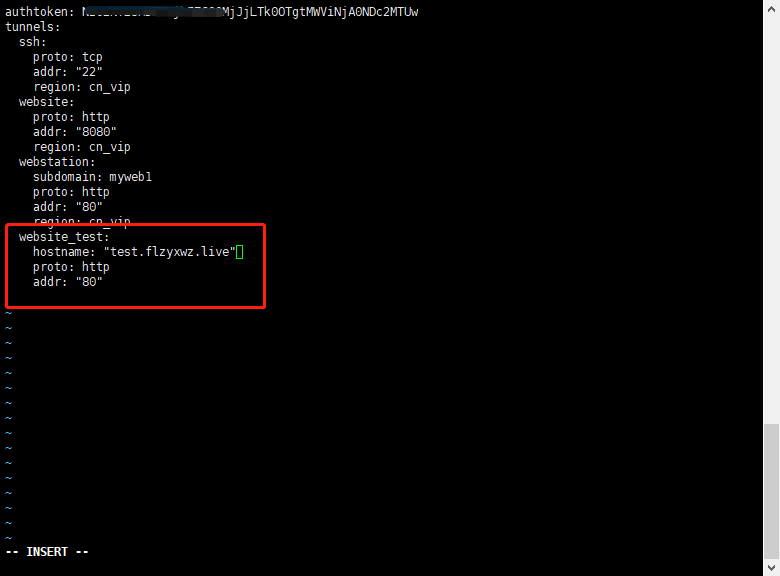
输入完成后按Esc键退出编辑,然后输入:wq保存
- 执行命令重新启动cpolar服务
接着输入命令启动所有隧道,可以看到公网地址已经更新为我们自己的域名了,将其复制下来,接下来测试一下。
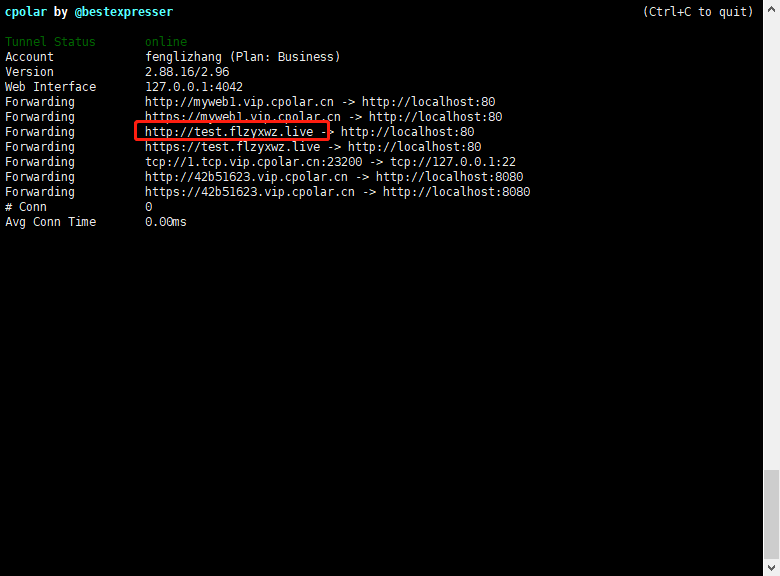
4.4 测试使用自己的域名访问
打开浏览器访问,出现欢迎界面,访问成功,自定义域名就配置好了,接下来就可以使用自己的域名来访问本地web网站了。
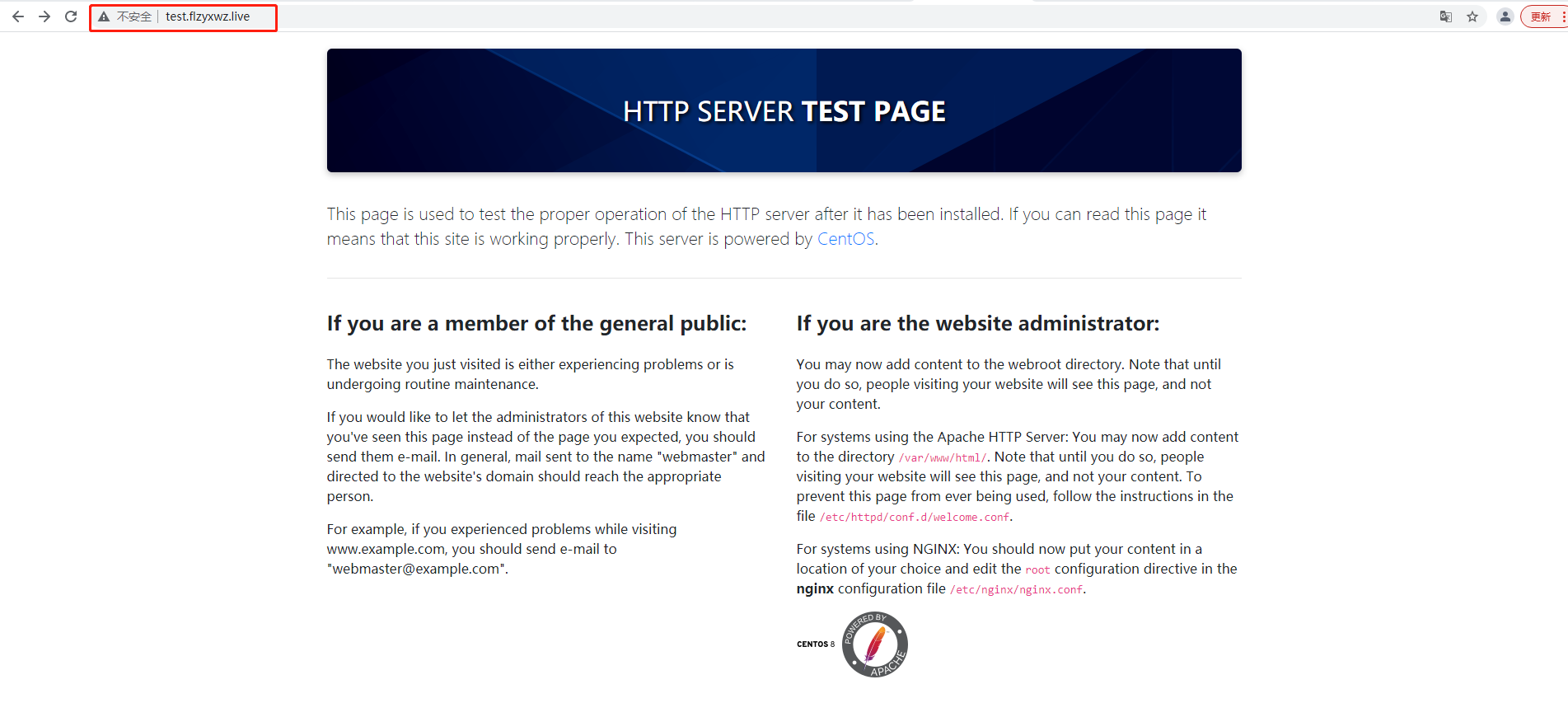
关于保留自定义域名时服务器地区的选择:
大陆地区有China、China vip、China Top、China VIP Top、China NAS地区
海外地区有United States、Hong Kong、Taiwan、Europe地区
关于自定义域名备案:
如服务器选择大陆地区,所有自定义域名都需要提前已备案,才能部署。
如服务器选择海外地区,则不需要备案,也无需过白名单步骤。
关于域名过白名单:
如果您的域名已备案,可以部署在大陆地区:
- 如选择cn、cn_top、cn_vip_top地区,域名自动过白名单;
- 如选择cn_vip、cn_nas地区,域名需要人工过白名单,请联系官网在线客服人员或者官网QQ,让他帮您提交过白申请。
如果您的域名未备案,请使用海外地区:us、hk、tw、eu地区,不需要域名过白名单步骤,待备案完成后再修改为大陆地区服务器。
5. 公网远程连接内网MySQL数据库【内网穿透】
前言
作为网站运行必备组件之一的数据库,免不了随时对其进行管理维护。若我们没有在安装数据库的电脑旁,但又需要立即对数据库进行管理时,应该如何处理?这时我们可以使用cpolar对内网进行穿透,远程管理和操作MySQL数据库。现在就让我们看看,应该如何使用cpolar,远程操作和管理MySQL数据库。
5.1 检查mysql安装状态
输入mysql -V出现版本号即为安装正常

5.2 安装配置cpolar
如您还未安装cpolar,请参考上一篇文章,在本地安装cpolar内网穿透。
5.3 创建tcp隧道,映射3306端口
在浏览器上访问本地9200端口,http://+ip:9200,登录cpolar web UI管理界面。
登录成功后,点击左侧仪表盘的隧道管理——创建隧道:
- 隧道名称:mysql(可自定义,注意不要与已有的隧道名称重复)
- 协议:选择
tcp协议 - 本地地址:3306(mysql默认端口号)
- 端口类型:免费选择随机临时TCP端口
- 地区:选择China VIP
点击创建

隧道创建成功后,点击左侧仪表盘的状态——在线隧道列表,可以看到刚刚创建成功的mysql隧道已经有生成了相应的公网地址。
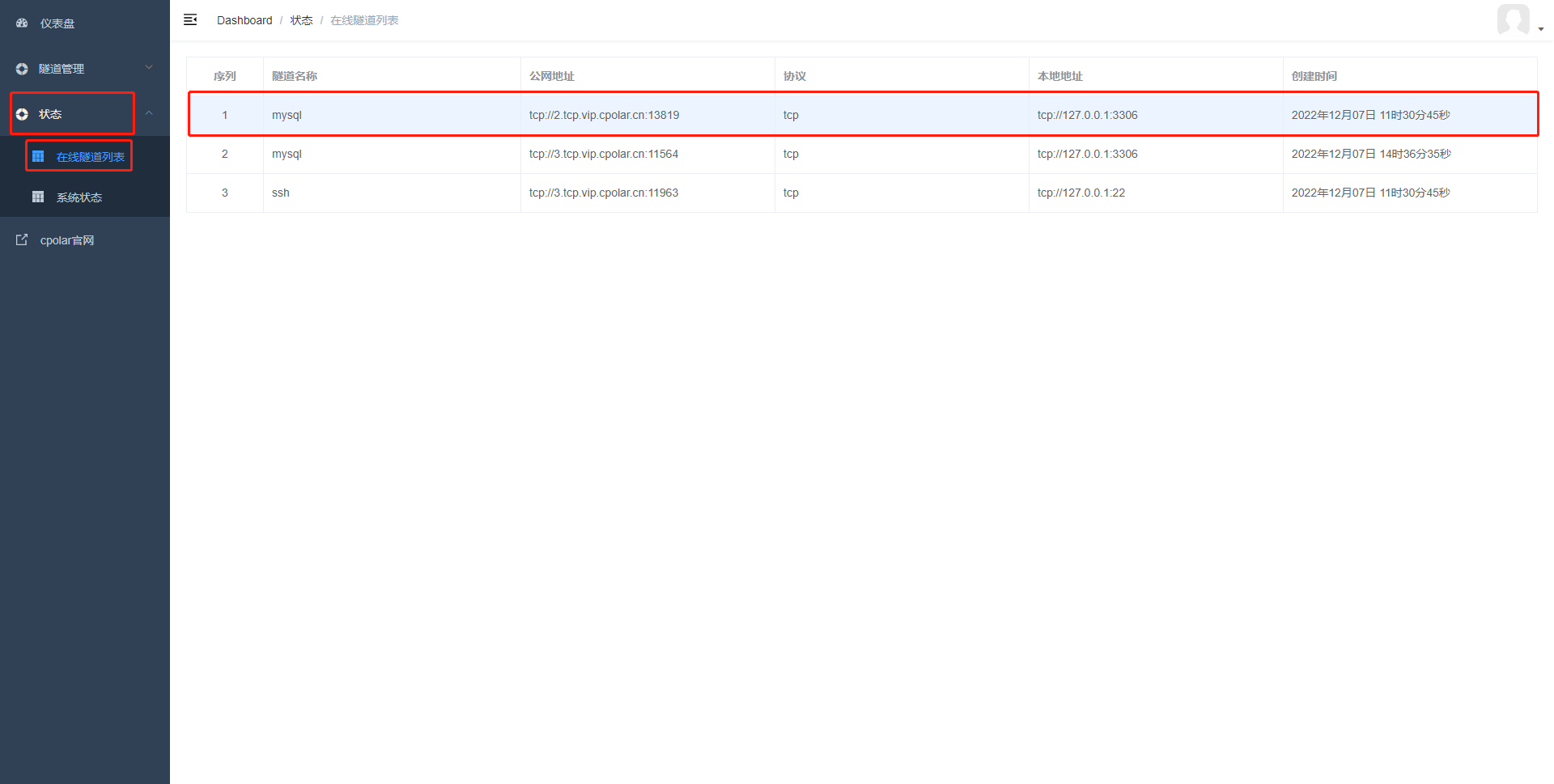
将公网地址复制下来,注意:无需复制tcp://
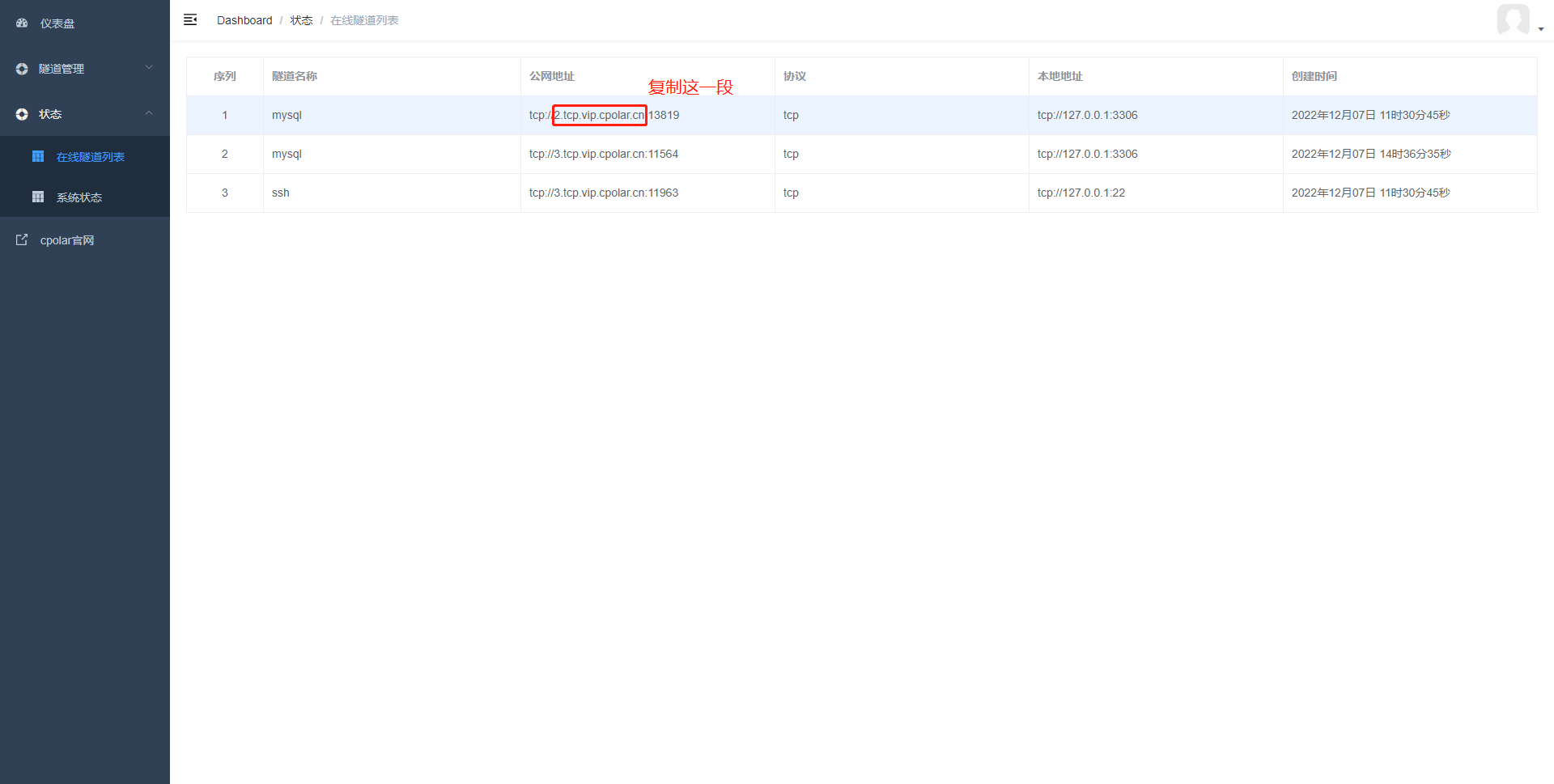
5.4 公网远程连接
图形化界面
打开mysql图形化界面,这里以SQLyog为例,输入复制的ip地址,填写地址所对应的端口号,点击测试连接
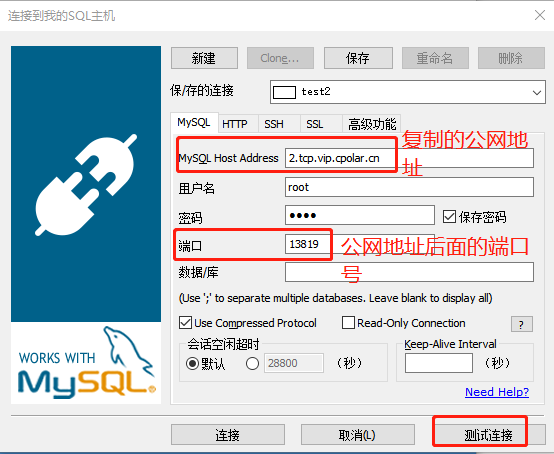
出现以下信息表示连接成功
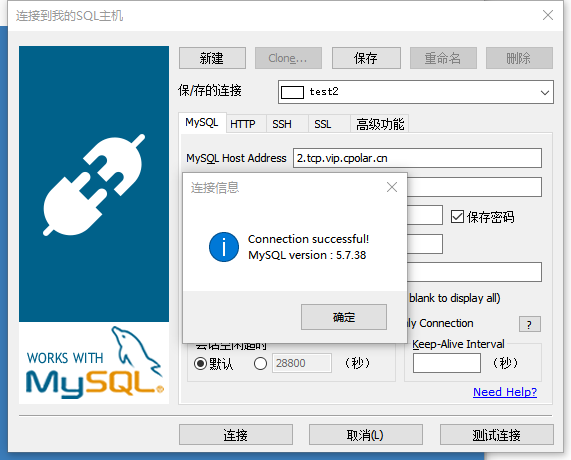
使用命令行远程连接
windows键+R打开运行,输入cmd
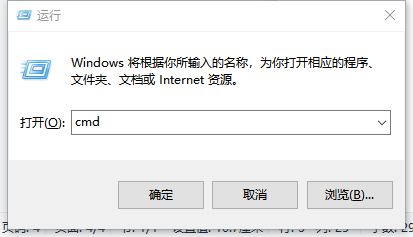
输入命令:
如:
注意,P要大写,端口号对应复制的公网ip端口号
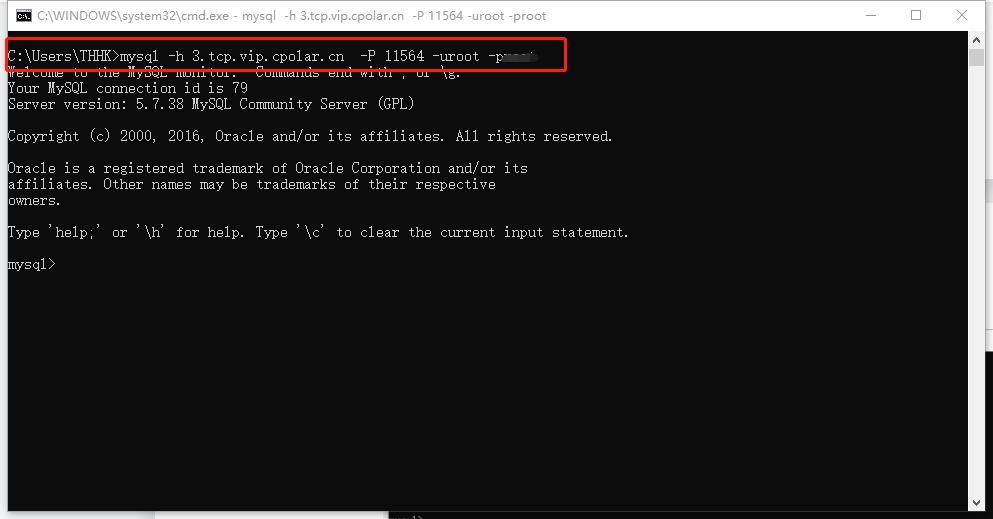
公网远程连接成功!
以上就是使用cpolar的内网穿透功能,远程操作MySQL数据库的步骤。远程管理操作MySQL数据库,只是cpolar内网穿透功能的应用场景之一,如果您对cpolar的使用有任何疑问,欢迎与我们联系,我们必将为您提供力所能及的协助。当然也欢迎加入cpolar的VIP官方群,共同探索cpolar的无限潜能。
需要注意,本次教程使用的是免费的cpolar所生成的公网地址, 该地址为随机临时地址,24小时内会发生变化,如果需要长期远程连接,建议为其配置固定的TCP地址。
6. 使用固定TCP端口地址远程MySQL数据库
前言
在上篇文章中, 我们成功实现了在公网环境下远程连接内网MySQL数据库。但由于使用的免费的cpolar内网穿透,其所生成的公网地址为随机临时地址,24小时内会发生变化,对于需要长期远程访问的用户来讲非常不方便。因此,本篇教程就来为远程MySQL数据库,配置一个固定的贡丸那个TCP端口地址。
6.1 检查mysql安装状态输入mysql -V,出现版本号即为安装正常

6.2 保留一个固定tcp端口地址
登录www.cpolar.com官网,点击左侧的状态,设置保留固定一个tcp地址
- 地区:选择China VIP
- 描述:可自定义备注
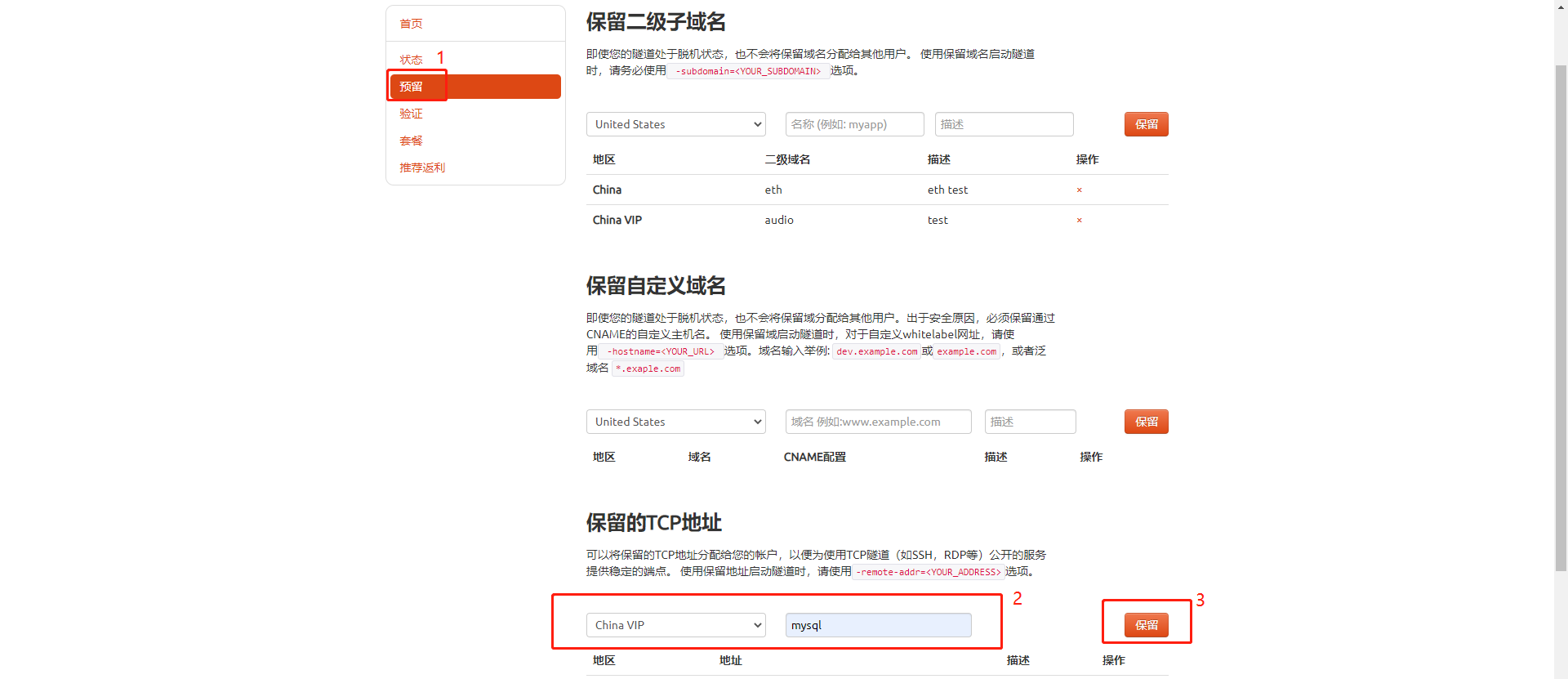
地址保留成功后复制固定的tcp地址

6.3 配置固定tcp端口地址
局域网访问http://+内网ip:9200,访问cpolar web UI管理界面,登录成功后,点击左侧的隧道管理——隧道列表,找到远程MySQL隧道, 并点击编辑,或者重新创建一条远程MySQL数据库的隧道:
注意端口类型选择
固定TCP端口,并在预留的TCP地址项填写在cpolar官网后台保留成功的固定TCP端口地址
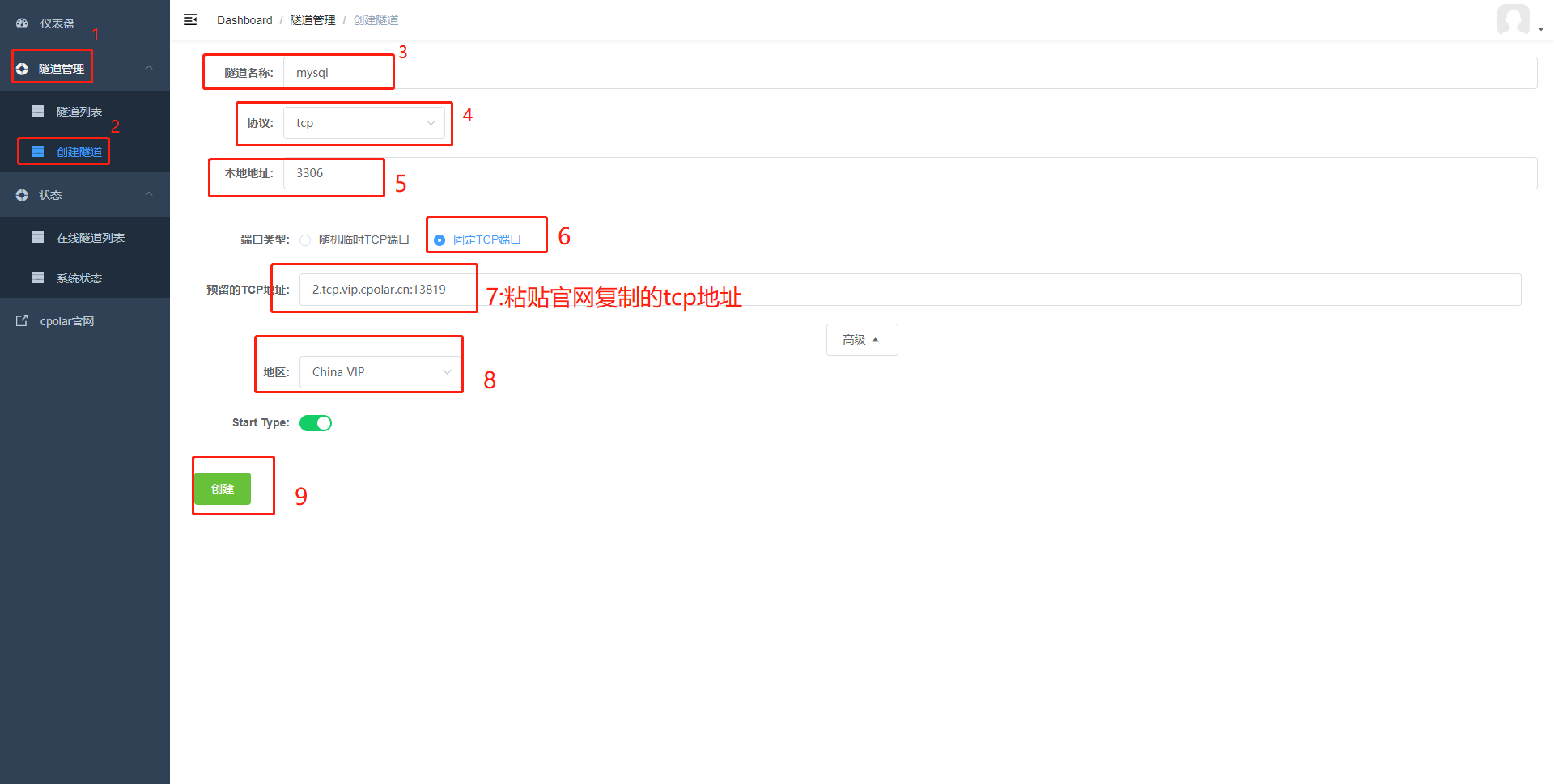
隧道更新/创建成功后,点击左侧仪表盘的状态——在线隧道列表,可以看到所生成的公网地址, 为固定的公网TCP端口地址。
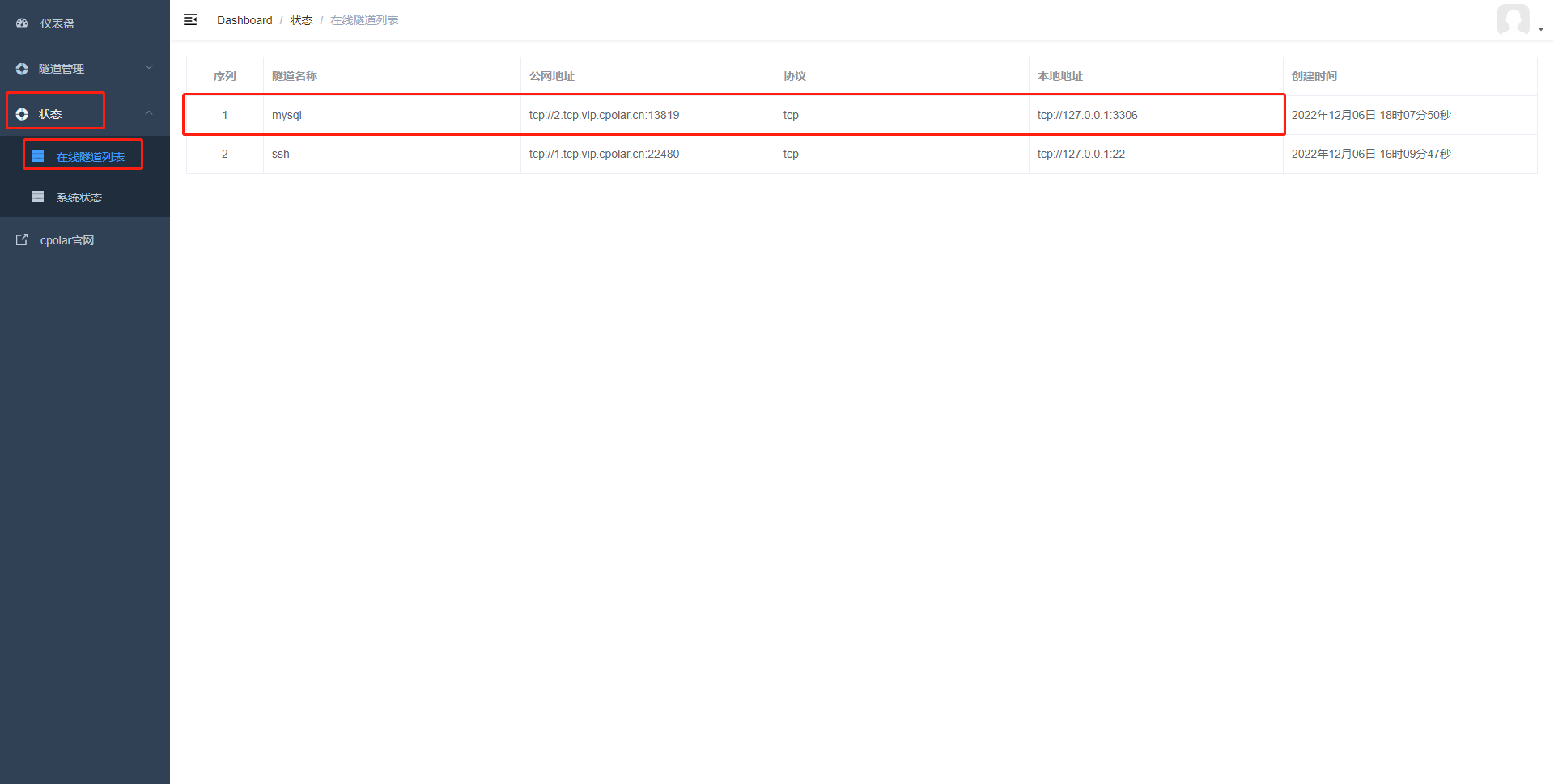
复制创建的tcp地址,无需复制前面的tcp://,我们来远程测试一下

6.4 使用固定地址远程MySQL
6.4.1 使用图形化界面连接方式,以SQLyog为例
打开mysql图形化界面,这里以SQLyog为例,输入复制的ip地址,填写地址所对应的固定端口号,点击测试连接
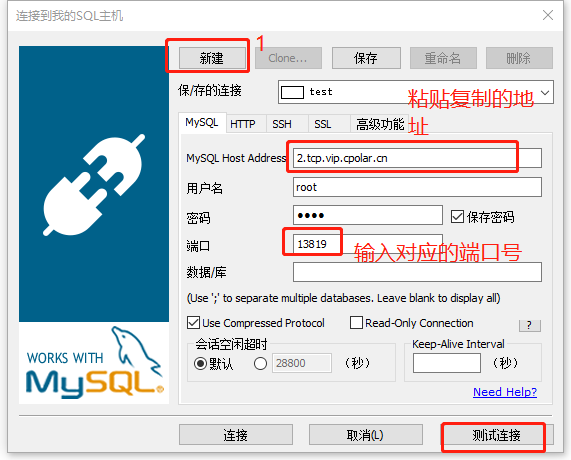
注意,端口号是复制的公网固定ip地址所对应的公网端口号,并非3306
出现以下信息表示连接成功
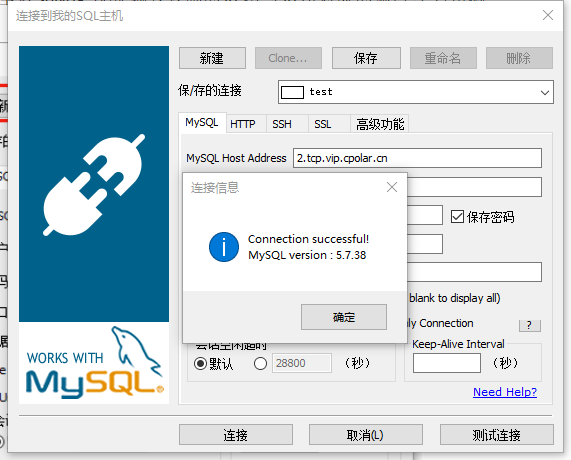
6.4.2 使用命令行远程连接mysql步骤
windows键+R 输入cmd
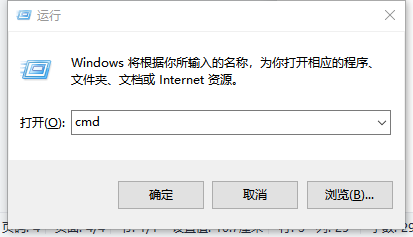
执行命令
如
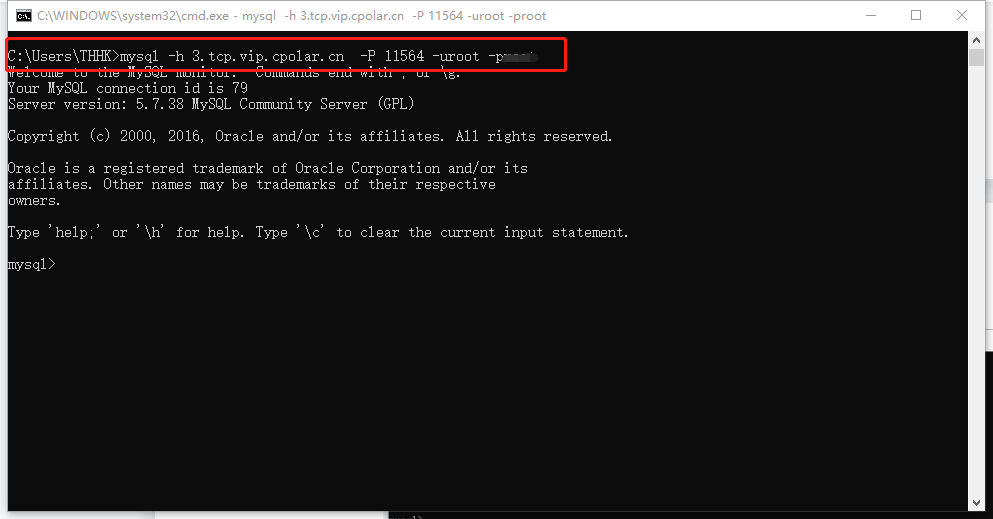
注意,P要大写,端口号对应复制的公网ip端口号
以上就是使用cpolar的内网穿透功能,远程操作MySQL数据库的步骤。远程管理操作MySQL数据库,只是cpolar内网穿透功能的应用场景之一,如果您对cpolar的使用有任何疑问,欢迎与我们联系,我们必将为您提供力所能及的协助。当然也欢迎加入cpolar的VIP官方群,共同探索cpolar的无限潜能。
相关文章